Page 1
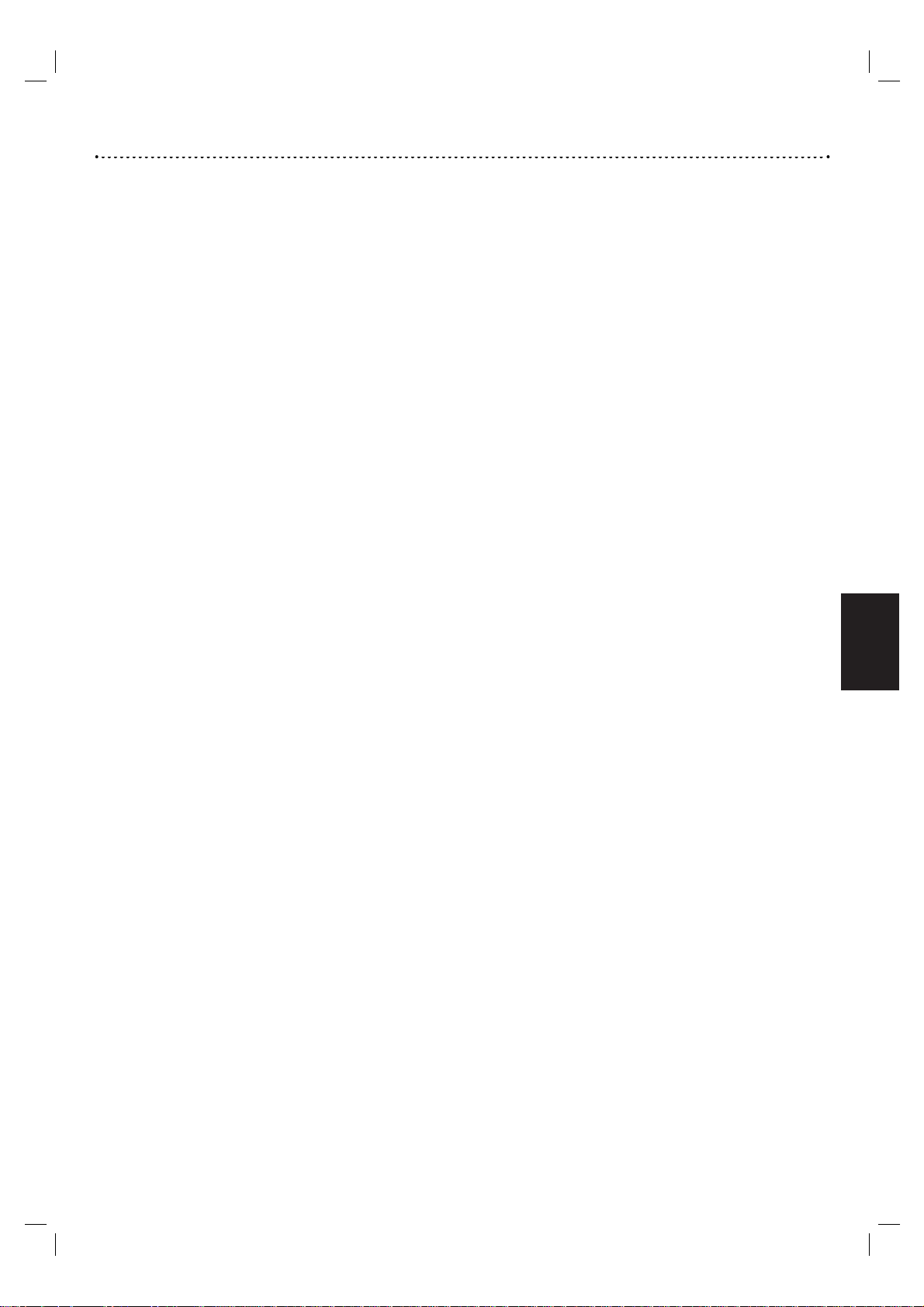
C
ˇ
esky
155
Obsah
Úvod
Obsah
. . . . . . . . . . . . . . . . . . . . . . . . . . . . . . . . . . . . . . . . . . . . 155
Před použitím systému
. . . . . . . . . . . . . . . . . . . . . . . . . . . 156-157
Podporované formáty disků
. . . . . . . . . . . . . . . . . . . . . . . 156
Akční rádius dálkového ovládání
. . . . . . . . . . . . . . . . . . . 156
Pravidla bezpečného používání
. . . . . . . . . . . . . . . . . . . . 157
Poznámky k diskům
. . . . . . . . . . . . . . . . . . . . . . . . . . . . . . 157
Použité značky................................................................................................157
Výběr zdroje obrazu ..................................................................................157
Čelní panel a displej ............................................................................................158
Dálkové ovládání ..................................................................................................159
Zadní panel ..............................................................................................................160
Příprava systému
Zapojení
. . . . . . . . . . . . . . . . . . . . . . . . . . . . . . . . . . . . . . . 161-162
Připojení k televizoru
. . . . . . . . . . . . . . . . . . . . . . . . . . . . . 161
Připojení volitelného příslušenství
. . . . . . . . . . . . . . . . . . 162
Před spuštěním - videorekordér
. . . . . . . . . . . . . . . . . . . 163-167
Vyladění videokanálu na televizoru . . . . . . . . . . . . . . . .
163
Začínáme používat přístroj DVD+VCR. . . . . . . . . . . . .
163
Ruční nastavení hodin . . . . . . . . . . . . . . . . . . . . . . . . . .
164
Nastavení obrazového formátu . . . . . . . . . . . . . . . . . .
164
Používání hlavní nabídky . . . . . . . . . . . . . . . . . . . . . . . . .
165
Automatické vyladění televizních programů . . . . . . . . .
165
Ruční vyladění televizních programů . . . . . . . . . . . . . .
166
Změna pořadí televizních stanic. . . . . . . . . . . . . . . . . . .
167
Rušení televizních stanic . . . . . . . . . . . . . . . . . . . . . . . . .
167
Před spuštěním – přehrávač DVD
. . . . . . . . . . . . . . . . . 168-171
Obecné informace
. . . . . . . . . . . . . . . . . . . . . . . . . . . . . . . 168
Obecné informace
. . . . . . . . . . . . . . . . . . . . . . . . . . . . . . . 168
Počáteční nastavení
. . . . . . . . . . . . . . . . . . . . . . . . . . 169-171
●
Obecná obsluha počátečních nastavení
............................169
●
Jazyky
......................................................................................................169
●
Displej
....................................................................................................169
●
Audio
....................................................................................................170
● Atd. ..........................................................................................................170
●
Blokovat (Rodičovská kontrola)
..........................................171
Obsluha
Obsluha videorekordéru
. . . . . . . . . . . . . . . . . . . . . . . . . 172-175
Přehrávání videokazety
........................................................................172
●
Optimalizace obrazu OPR
....................................................172
Nahrávání s časovačem (ITR)
............................................................173
Programování ShowView ........................................................................174
Nahrávání s časovačem pomocí displeje na obrazovce
..175
Obsluha přehrávání DVD a Video CD
. . . . . . . . . . . . . . 176-178
Přehrávání DVD a Video CD
. . . . . . . . . . . . . . . . . . . . . . 176
Obecné vlastnosti
. . . . . . . . . . . . . . . . . . . . . . . . . . . . . . . 176
●
Přeskočení na jiný titul
................................................................176
●
Přeskočení na jinou kapitolu/stopu
....................................176
● Vyhledávání ..........................................................................................176
● Zastavení obrazu a přehrávání po jednotlivých
snímcích ......................................................................................................176
● Zpomalené přehrávání ................................................................177
● Přehrávání v náhodném pořadí ..............................................177
● Opakování............................................................................................177
● Opakování A-B ................................................................................177
● Vyhledávání podle času ..............................................................177
● 3D Surround ......................................................................................177
● Šetřič obrazovky ..............................................................................177
● Lupa ........................................................................................................178
● Hledání značky ..................................................................................178
Speciální funkce DVD................................................................................178
● Nabídka titulu ....................................................................................178
● Nabídka disku ....................................................................................178
● Úhel kamery ......................................................................................178
● Změna jazykové mutace zvukového záznamu................178
● Změna zvukového kanálu ..........................................................178
● Titulky ......................................................................................................178
Přehrávání zvukového CD a disku MP3/Windows Media
TM
Audio ................................................................................................................179-180
Poznámky k nahrávkám MP3/Windows Media
TM
Audio ........................................................................................................179-180
●
Poznámky k nahrávkám MP3/
Windows Media
TM
Audio ............................................................................................................179
●
Pauza
....................................................................................................180
●
Přeskočení na jinou skladbu
..................................................180
●
Opakování jedné skladby/všech skladeb/ opakování
vypnuto
......................................................................................................180
●
Vyhledávání
......................................................................................180
●
Přehrávání v náhodném pořadí
............................................180
● Opakování A-B..................................................................................180
● 3D Surround ......................................................................................180
Prohlížení JPEG disků ..........................................................................................181
Prohlížení disku JPEG..................................................................................181
● Promítání obrázků ..........................................................................181
●
Přesun k jinému souboru
......................................................181
● Pootočení obrázku..........................................................................181
●
Reprodukce hudby MP3/Windows MediaTMAudio
současně s prohlížením obrázku
................................................181
● Poznámky k JPEG nahrávkám. ..................................................181
Naprogramované přehrávání ......................................................................182
Naprogramované přehrávání audio CD a MP3/
Windows MediaTMAudio . . . . . . . . . . . . . . . . . . . . . . . . . . 182
Naprogramované přehrávání video CD
. . . . . . . . . . . . . 182
● Opakování naprogramovaných stop ....................................182
● Vymazání stopy z naprogramovaného seznamu ............182
● Vymazání celého naprogramovaného seznamu ............182
Prohližení – DVD VR disků..............................................................................183
Přehrávání médií DVD ve formátu VR ............................................183
Údržba a servis ..............................................................................................183
● Manipulace se zařízením ..............................................................183
Prohližení – DivX disků ....................................................................................184
Přehrávání disku s filmem ve formátu DivX ................................184
Nastavení režimu přehrávání videozáznamu ................................184
Doplňkové informace ..............................................................................185-186
Displej na obrazovce..................................................................................185
počitadlem pásky ..........................................................................................185
Dětský zámek ................................................................................................185
Autodiagnostika ............................................................................................185
Zvukový systém Hi-Fi Stereo................................................................186
Podpora širokoúhlé obrazovky 16:9..................................................186
Nastavení dekodéru ..................................................................................186
Paměť posledního nastavení..................................................................186
Speciální nahrávání
. . . . . . . . . . . . . . . . . . . . . . . . . . . . . . . . . . 187
Kopírování z DVD na videokazetu ....................................................187
Nahrávání z jiného video přehrávače ..............................................187
Ta b ulky
Odstraňování problémů
................................................................................188
Seznam kódů jazykových mutací
..............................................................189
Seznam kódů zemí/oblastí
............................................................................190
Technické údaje ....................................................................................................191
"Neoprávnené zhotovení rozmnoženiny díla chráneného
autorským zákonem vcetne pocítacových programu, souboru,
rozhlasového nebo televizního vysílání nebo zvukového záznamu
muže být neoprávneným zásahem do zákonem chránených práv
duševního vlastnictví a naplnit skutkovou podstatu trestného
cinu.Toto zarízení nesmí být použito k výše uvedenému jednání."
Page 2
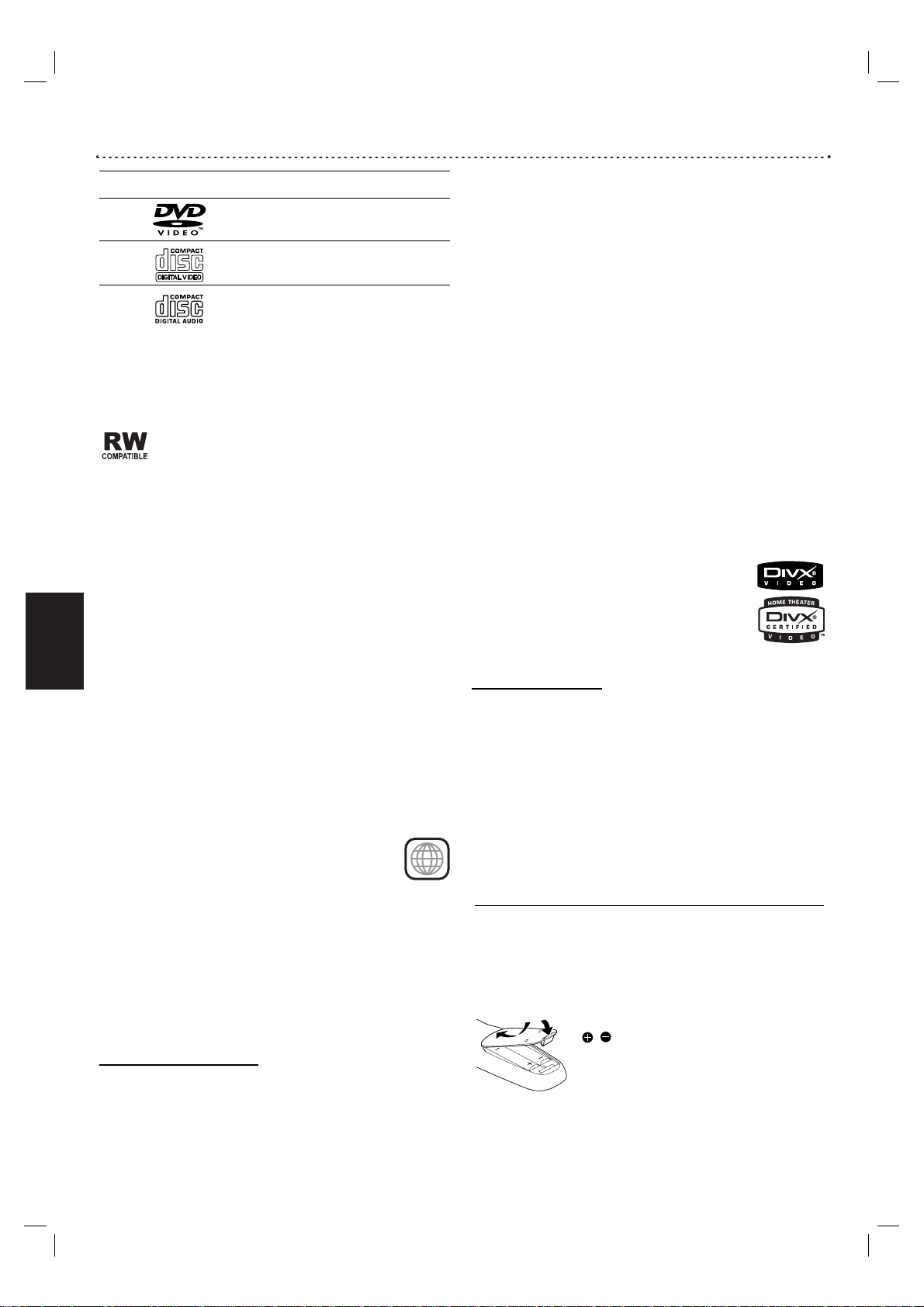
C
ˇ
esky
156
Před použitím systému
Podporované formáty disků
DVD
(disky o průměru 8 cm / 12 cm)
video CD (VCD)
(disky o průměru 8 cm / 12 cm)
audio CD
(8 cm / 12 cm lemez)
Dále lze přehrávat disky souboru DivX, DVD -R,
DVD +R, DVD -RW, DVD +RW, SVCD a CD-R / CD-RW, které
obsahují zvukové nahrávky nebo soubory typu MP3, Windows
Media
TM
Audio a/nebo JPEG.
Označení výrobku, který je schopen přehrávat média
DVD-RW nahraná v režimu nahrávání videozáznamu.
Poznámky
– V závislosti na vlastnostech nahrávacího zařízení a CD-R/RW
(nebo DVD±R/±RW) disků není možné na tomto přístroji
některé CD-R/RW (nebo DVD±R/±RW) disky přehrávat.
– Nepřilepujte na disk žádné nálepky či štítky(to platí pro obě
strany disku - stranu s popisky i nahranou stranu).
– Nepoužívejte CD nepravidelných tvarů (např. disky ve tvaru
srdce nebo pravoúhlé disky). Mohlo by dojít k selhání funkce
přístroje.
Poznámky k DVD a video CD
Některé funkce přehrávání DVD a Video CD mohou být
záměrně pozměněny výrobci programu.Tato jednotka přehrává
DVD a Video CD dle obsahu disku vytvořeného výrobcem
software, některé funkce přehrávání nemusejí být dostupné
nebo naopak mohou být přidány další funkce.
Prostudujte rovněž pokyny přikládané k diskům DVD a Video
CD. Některá DVD vyrobená pro obchodní účely nelze na
tomto přístroji přehrávat.
Oblastní kód přehrávače DVD a disků DVD
Oblastní kód přehrávače DVD a disků DVD
Tento přehrávač DVD je určen k přehrávání disků zakódovaných programem DVD pro oblast "2".
Oblastní kód na obalu některých disků DVD označuje typ
přehrávače, na kterém lze daný disk přehrát.Tato jednotka může
přehrávat pouze disky DVD označené "2" nebo "ALL". Pokusíte-li
se přehrát jakýkoli jiný disk, obrazovka televizoru zobrazí zprávu
"Check Regional Code" (zkontrolujte oblastní kód). Na obalech
některých DVD disků není oblastní kód uveden i přesto, že
přehrávání některých disků je v některých oblastech zakázáno.
Termíny související s disky
Titul (pouze DVD)
Hlavní film nebo náplň připojených nebo přídavných informací
nebo hudební album. Každému titulu je přiřazeno referenční
číslo, které umožňuje jeho snadné vyhledání.
Kapitola (pouze DVD)
AČást filmu nebo hudební skladby, která je kratší než titul.Titul
se skládá z několika kapitol. Každá kapitola má své číslo, které
umožňuje snadné nalezení požadované kapitoly.
Na některých discích nemusí být kapitoly použity.
Stopa (pouze video CD nebo audio CD)
Část filmu nebo hudební skladby na Video CD nebo na
zvukovém CD. Každé stopě je přiděleno číslo, které umožňuje
snadné vyhledání požadované stopy..
Scéna
Na video CD s funkcí PBC (kontrola přehrávání – Playback
control) jsou filmy a obrázky rozděleny do částí nazvaných
"scény". Každá scéna se zobrazuje na nabídkové obrazovce pod
přiděleným číslem scény, které umožňuje snadné vyhledání
požadované scény. Scéna se skládá z jedné nebo více stop.
DivX
DivX je název nového revolučního video kodeku, který je
založen na novém standardu pro video kompresi MPEG-4.
Pomocí tohoto přehrávač budete moci přehrávat filmy ve formátu DivX.
Typy disků video CD
Vyskytují se dva typy disků video CD:
Video CD vybavené funkcí PBC (verze 2.0)
Funkce kontroly přehrávání PBC umožňuje ovládat systém
pomocí nabídek, funkcí vyhledávání a dalších úkonů známých z
obsluhy počítačů. Dále lze zobrazovat statické obrázky s
vysokým rozlišením, pokud jsou uloženy na disku.
Video CD bez funkce PBC (verze 1.1)
Tyto disky se přehrávají stejně jako zvukové CD, umožňují
přehrávání obrazu i zvuku, avšak nejsou vybaveny funkcí PBC.
2
Akční rádius dálkového ovládání
Namiřte dálkové ovládání na snímač dálkového ovládání a
stiskněte tlačítko.
Vzdálenost: Cca 7 m před snímačem dálkového ovládání.
Úhel: Cca 30 stupňů v obou směrech od osy snímače
dálkového ovládání.
Vložení baterií do dálkového ovládání
Sejměte kryt baterií na zadní straně
dálkového ovládání a vložte dvě baterie typu
(velikost AA). Pozor na správnou polaritu baterií.
Varování
Nemíchejte staré a nové baterie. Nikdy nedávejte
dohromady různé typy baterií (standardní, alkalické atd.).
DivX, DivX Certified a příslušná loga jsou
obchodními známkami společnosti DivX
Networks, Inc a jsou použity v licenci.
Page 3
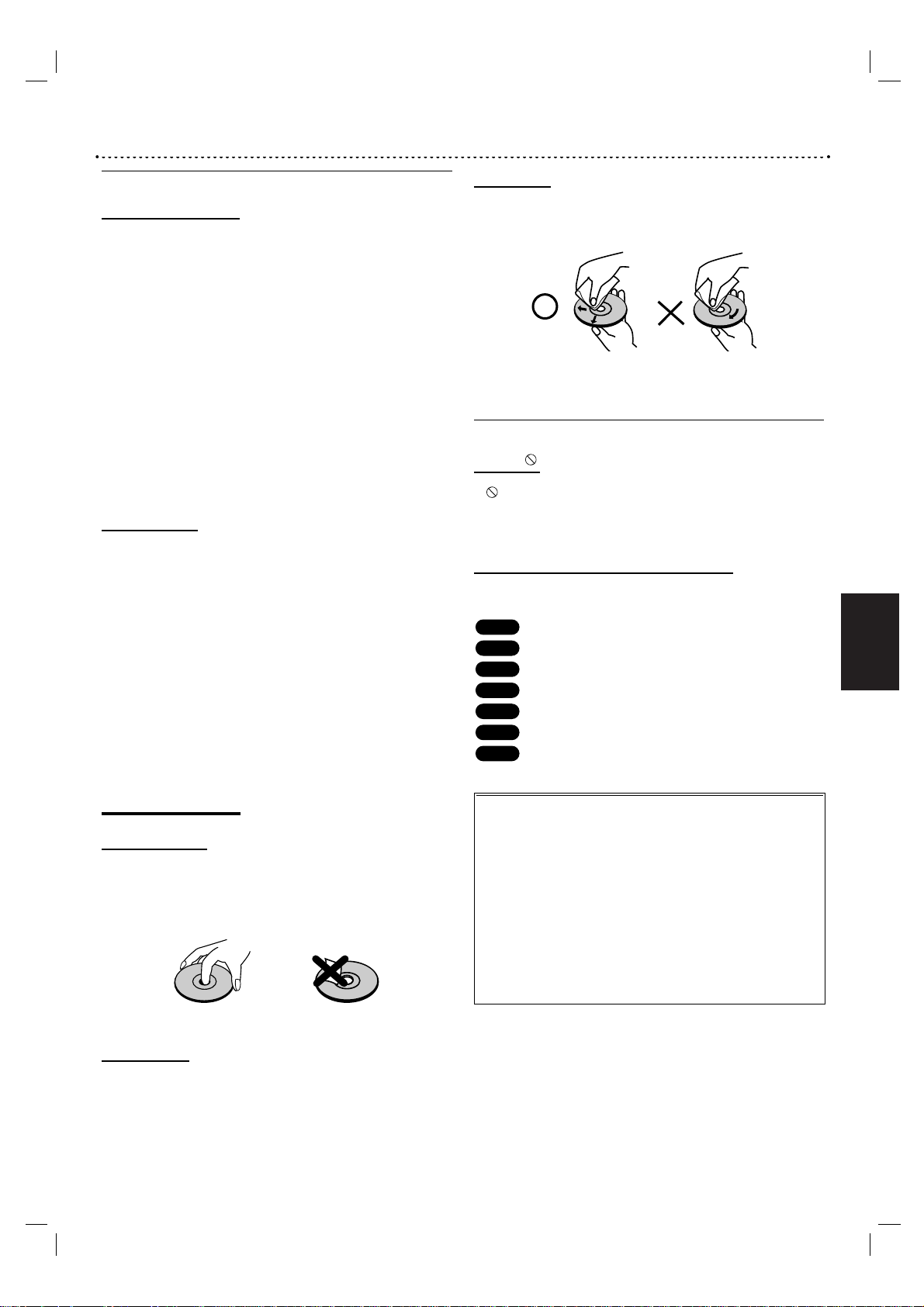
C
ˇ
esky
157
Před použitím systému (pokračování)
Pravidla bezpečného používání
Zacházení s přístrojem
Přeprava přístroje
Původní krabice a obaly jsou velice užitečné pro přepravu. Pro
maximální ochranu znovu zabalte přístroj tak, jak byl zabalen
původně výrobcem.
Nastavení přístroje
Při přehrávání může docházet k rušení obrazu a zvuku televizoru
nebo radiopřijímače umístěného v bezprostřední blízkosti přístroje.V
takovém případě umístěte přístroj dále od televizoru či radiopřijímače
nebo po vyjmutí disku přístroj vypněte.
Zachování čistého povrchu
V blízkosti přístroje nepoužívejte prchavé látky, např. sprej proti
hmyzu. Neponechávejte pryžové nebo plastikové předměty v
dlouhodobém kontaktu s přístrojem. Mohlo by dojít k
poškození povrchu.
Čištění přístroje
Čištění skříně
Používejte čistou a měkkou prachovku. Je-li povrch silněji
zašpiněný, použijte jemný hadřík lehce zvlhčený roztokem s
malou koncentrací čisticího přípravku. Nepoužívejte silná
rozpouštědla jako alkohol, benzín nebo ředidlo.V opačném
případě může dojít k poškození povrchu zařízení.
Dosažení čistého obrazu
Přehrávač DVD je moderní zařízení obsahující jemnou technologii. Při znečištění nebo opotřebení optických čoček a částí
diskové mechaniky se zhoršuje kvalita obrazu. Doporučujeme
pravidelnou prohlídku a údržbu po každých 1000 hodinách
provozu. (Záleží na prostředí, ve kterém je přístroj používán.)
Další informace Vám sdělí nejbližší prodejce..
Poznámky k diskům
Zacházení s disky
Nedotýkejte se strany disku, jež obsahuje záznam.
Držte disk za jeho okraje, aby se na povrch disku nedostaly
otisky prstů.
Nenalepujte na disk papír ani pásku.
Ukládání disků
Po ukončení přehrávání uložte disk do obalu.
Nevystavujte disky přímému slunečnímu záření ani zdrojům
tepla, nenechávejte je v zaparkovaném vozidle vystavené
působení přímého slunečního svitu, který může způsobit
výrazné zvýšení teploty.
Čištění disků
Otisky prstů či prach na disku může způsobit snížení kvality
obrazu a rušení zvuku. Před přehráváním očistěte disk čistou
prachovkou. Disky čistěte směrem od středu k okrajům.
Nepoužívejte silná rozpouštědla jako alkohol, benzín, ředidlo,
běžně dostupné čisticí prostředky nebo antistatický sprej
určený pro starší vinylové nahrávky.
Použité značky
Značka
“ ” značka se může za provozu objevit na obrazovce televizoru.Tato značka znamená, že funkce popsaná v tomto návodu
není dostupná na daném DVD disku.
Symboly disků použité v návodu k obsluze
Pokud je u názvu kapitoly jeden z následujících symbolů, pak se
tato kapitola týká pouze disků typu vyjádřeného symbolem.
DVD
Video CD s funkcí kontroly přehrávání PBC
Video CD bez funkce kontroly přehrávání PBC
zvukové CD
disk se soubory typu MP3
JPEG disk
DivX disk
DivX
JPEG
MP3
CD
VCD1.1
VCD2.0
DVD
Výběr zdroje obrazu
Musíte vybrat některý výstupní zdroj (DVD nebo
videorekordér), který chcete sledovat na televizní
obrazovce.
Chcete-li sledovat výstup z přehrávače DVD:
Stisknutím tlačítka DVD na dálkovém ovládání nebo tlačítka
SOURCE na předním panelu přehrávače DVD se na televizní
obrazovce zobrazí výstup z přehrávače DVD.
Chcete-li sledovat výstup z videorekordéru:
Stisknutím tlačítka VCR na dálkovém ovládání nebo tlačítka
SOURCE na předním panelu videorekordéru se na televizní
obrazovce zobrazí výstup z videorekordéru.
Poznámky
Jestliže vložíte disk, pokud se přístroj DVD+VCR nachází v
režimu videorekordéru, přístroj se automaticky přepne do
režimu DVD.
Jestliže vložíte videokazetu, pokud se přístroj DVD+VCR
nachází v režimu přehrávače DVD, přístroj se automaticky
přepne do režimu videorekordéru.
Page 4
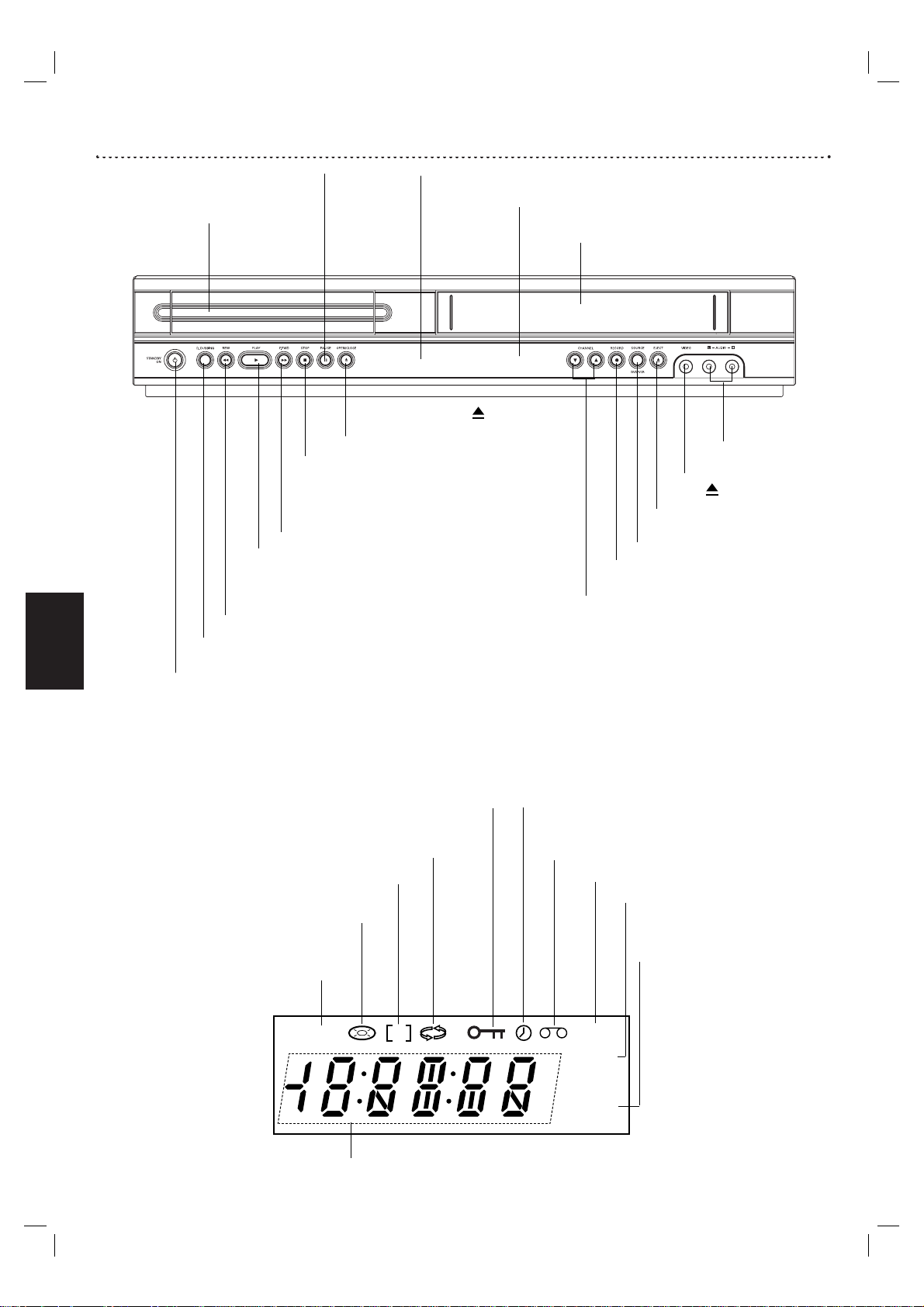
C
ˇ
esky
158
Čelní panel a displej
Forward Skip/Scan, Fast-Forward
Přeskočení na následující kapitolu/stopu.
Pro rychlé vyhledávání směrem vpřed stiskněte a
přidržujte stisknuté dvě sekundy. Převíjení videokazety
vpřed.
Reverse Skip/Scan, Rewind
Přeskočení na počátek aktuální kapitoly/stopy nebo na
předchozí kapitolu/stopu. Pro rychlé vyhledávání směrem
zpět stiskněte a přidržujte stisknuté dvě sekundy.
mechanika videokazety
PLAY ( G) Spustí přehrávání.
STOP (
ÁÁ
) Zastaví přehrávání.
DVD OPEN/CLOSE ( )
Otevře nebo uzavře diskovou mechaniku.
EJECT ( )
Vysunutí videokazety
nahrávání na videokazetu
CHANNEL
3 4
V
oliče programových kanálů
Displej
Zobrazuje momentální stav přístroje.
PAUSE(
\\ \\
)
Dočasné pozastavení
přehrávání / opako-
vané stisknutí pro
přehrávání po jednotlivých snímcích.
vstupní konektor
videosignálu
vstupní konektory
zvukového signálu
(L/P)
Disková mechanika
Zde se vkládá
disk.
POWER
Zapíná a vypíná přístroj.
Snímač dálkového ovládání
Sem miřte dálkovým ovládáním.
SOURCE
přepínač DVD/VCR
tlačítko kopírování z DVD na VCR
Je zvolena mechanika videorekordéru.
Je zvolena DVD mechanika.
Indikátor módu opakování (repeat).
Indikátor TV módu. (Viz
poznámky na straně
173.)
Indikátor celkového, uběhnutého, aktuálního času
V DVD mechanice je vložen disk. (Svítí, když je v
DVD mechanice vložen disk, bliká, pokud v
mechanice není vložen disk žádný.)
Přístroj DVD+VCR právě nahrává načasovaný program,
nebo je naprogramované načasované nahrávání.
Indikátor zapnutí postupného vyhledávání
(progressive scan).
V mechanice videorekordéru je vložena kazeta.
Je v provozu nahrávání videorekordéru.
Probíhá nahrávaní videorekordérem.
Je zapnutý dětský zámek
DVD
P
VCR
REC
TV
Page 5
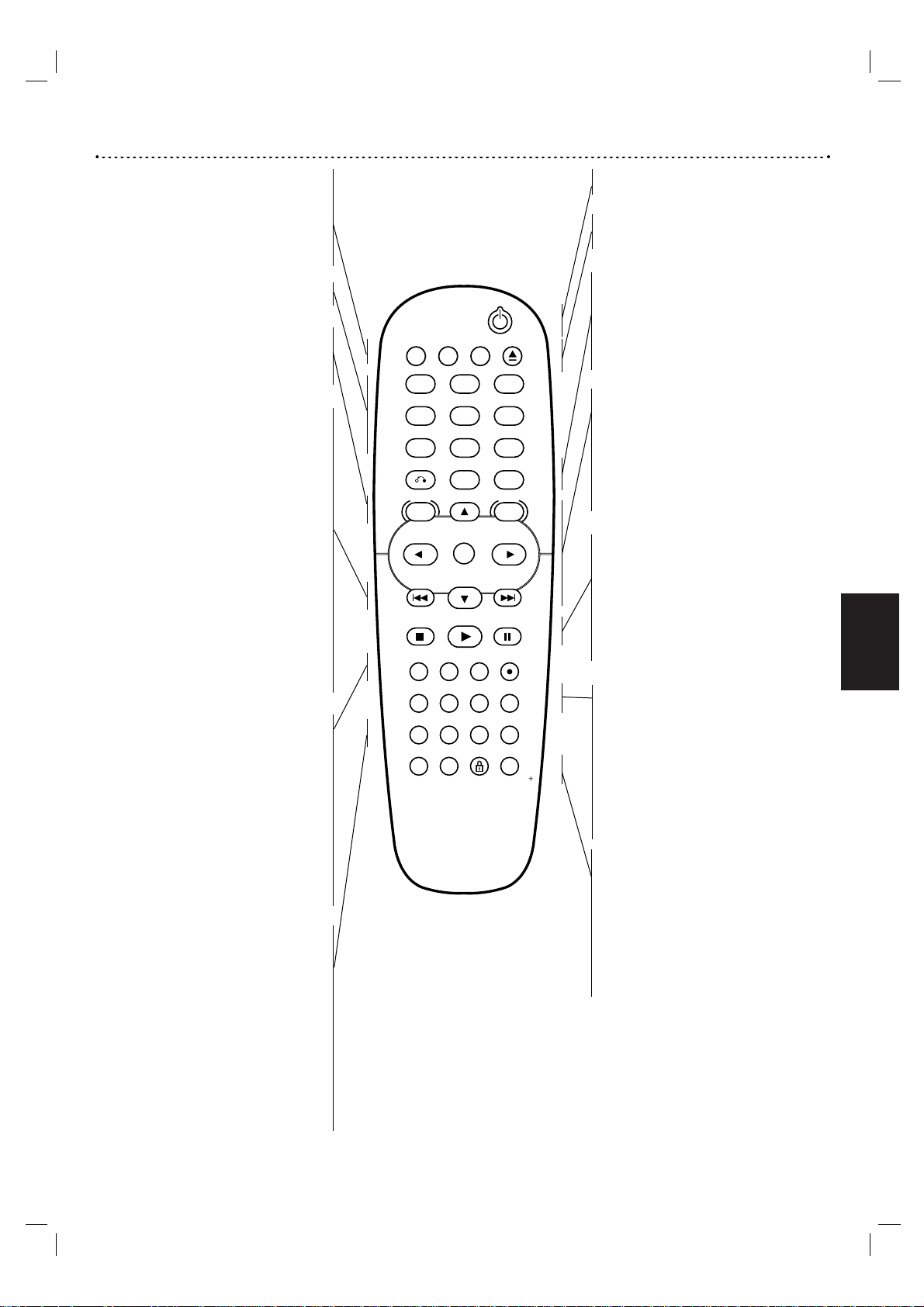
C
ˇ
esky
159
Dálkové ovládání
Dtlačítko volby DVD VCR
Volí funkční režim dálkového ovládání.
TV/VIDEO
Přepíná mezi přijímačem Vašeho televizoru a
přijímačem zabudovaným ve videoreko-
rdéru.
0–9 číselná tlačítka
Volí číslované položky nabídky.
DISC MENU
Zobrazuje nabídku disku DVD.
SYSTEM MENU
Zobrazení nebo vypnutí nabídky nastavení.
SKIP ./REW
Jedním stisknutím přejdete na začátek aktuální
kapitoly nebo skladby; stisknutím dvakrát
rychle za sebou přejdete na předchozí
kapitolu nebo skladbu.
Stisknutím a podržením tlačítka po dobu
přibližně dvou sekund začnete vyhledávat
směrem zpět.
(Pouze DVD)
Převine pásku v režimu STOP nebo umožňuje
rychlé vyhledávání snímků zpět.
SKIP > /FWD
Stisknutím přejdete na další kapitolu nebo
skladbu.
Stisknutím a podržením tlačítka po dobu
přibližně dvou sekund začnete vyhledávat
směrem vpřed.
(Pouze DVD)
Navine pásku v režimu STOP nebo umožňuje
rychlé vyhledávání snímků vpřed.
MARKER
Označí daný moment v průběhu
přehrávání.
SEARCH
Zobrazí nabídku MARKER SEARCH
(HLEDÁNÍ ZNAČEK).
INPUT
Slouží k výběru zdroje videorekordéru
(rozhlasový přijímač, AV1,AV2 nebo
AV3).
RECORD
Jedním stisknutím nahrává normálně; opako-
vaným stisknutím aktivujete časované
nahrávání.
REPEAT
Zopakuje kapitolu, stopu, titul, vš.
REPEAT A-B
- Zopakuje sekvenci.
- Toto tlačítko také ovládá rychlost
nahrávání videokazety.Více informací
najdete na straně 173.
PROGRAM
Zobrazuje a vypíná nabídku programů.
CLEAR
- Vynuluje počítadlo pásky.
- Vymaže číslo stopy v nabídce programu
nebo označí číslo stopy v nabídce MARKER
SEARCH (HLEDÁNÍ ZNAČEK).
POWER
Zapíná a vypíná přístroj.
EJECT, OPEN/CLOSE
- Otevře nebo zavře diskovou mechaniku.
- Vysune videokazetu.
RETURN
Zobrazí nabídku disku Video CD s funkcí
kontroly přehrávání PBC.
DISPLAY
Přístup k displeji na obrazovce.
Slouží k přepínání mezi režimy hodin, počítadla pásky a zbývající pásky.
b/B/v/V (
vlevo/vpravo/nahoru/dolů)
- Volí položku nabídky.
- v/V: Slouží k výběru kanálu videorekordéru.
Slouží k ručnímu nastavení obrazu z pásky na
obrazovce.
OK
- Potvrzuje volbu z nabídky.
- Slouží k zobrazení funkcí na televizní
obrazovce.
STOP
Zastaví přehrávání.
PLAY
Spustí přehrávání.
PAUSE/STEP
Slouží k pozastavení přehrávání nebo
nahrávání; opakovaným stisknutím lze
během pozastavení zobrazovat jednotlivé
snímky.
SUBTITLE
Volí jazyk titulků
AUDIO
Volí jazykovou mutaci zvukového záznamu
(DVD)
.
ANGLE
Volí úhel kamery, je-li tato funkce k dispozici.
ZOOM
Zvětší obraz reprodukovaného videozáznamu.
TITLE
Je-li na disku uložena nabídka titulu, zobrazí
se tímto tlačítkem.
SHUFFLE
- Přehrává stopy v náhodném pořadí.
CHILD LOCK
Zapíná a vypíná dětskou pojistku.
SHOWVIEW
Slouží k zobrazení programové nabídky pro
programování ShowView.
Poznámka
Toto dálkové ovládání používá totožná tlačítka pro funkce
videorekordéru a přehrávače DVD (např. PLAY).
Při používání videorekordéru nejprve stiskněte tlačítko VCR.
Při používání přehrávače DVD nejprve stiskněte tlačítko DVD.
TV/VIDEO
DVD VCR
OPEN/CLOSE
123
456
789
RETURN
DISC SYSTEM
MENU
DISPLAY
0
MENU
OK
PLAY
STOP
MARKER SEARCH INPUT RECORD
SUBTITLE AUDIO ANGLE ZOOM
REPEAT
REPEAT
TITLE SHUFFLE
A-B
PAUSE/STEP
PROGRAM
CHILD
LOCK
CLEAR
SHOWVIEW
VIDEOPLUS
Page 6
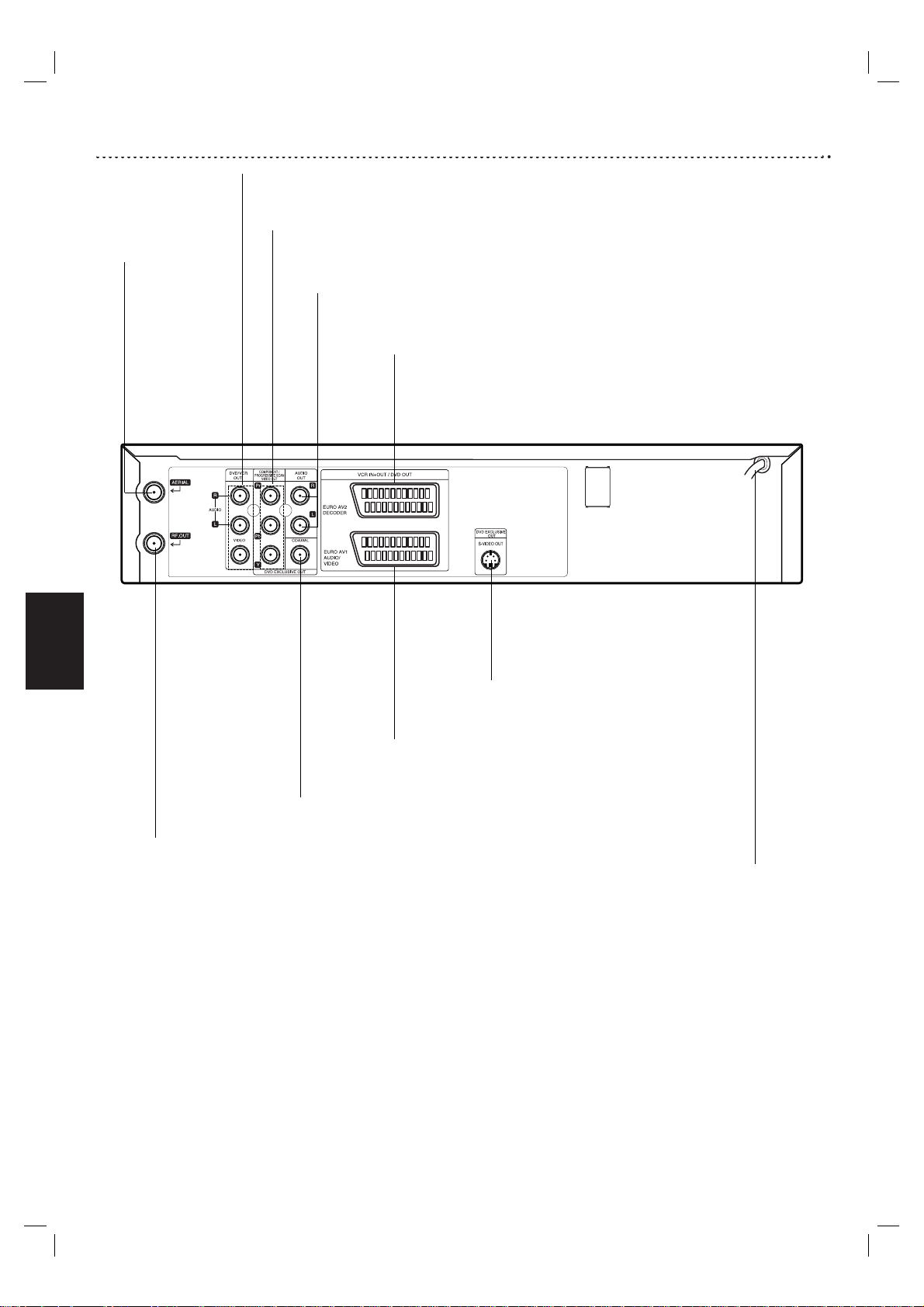
C
ˇ
esky
160
Zadní panel
Pozor
Nedotýkejte se kontaktů konektorů na zadním panelu.
Elektrostatický výboj by mohl způsobit trvalé poškození či
zničení přístroje.
Výstupní konektory AUDIO OUT (levý/pravý) (DVD EXCLUSIVE VÝSTUP)
Připojení reproduktoru, přijímače nebo stereofonní audiosoustavy.
VIDEO/AUDIO OUT (levý/pravý) (DVD/VCR OUT)
Připojuje se k televizoru se vstupy videosignálu a audiosignálu.
Konektor AERIAL
Prostřednictvím
tohoto Konektoru
se připojuje
venkovní anténa.
Výstupní konektor COAXIAL (digitální zvukový signál) (DVD
EXCLUSIVE VÝSTUP)
Připojení (koaxiální) digitálního zvukového systému.
Konektor RF.OUT
Pomocí tohoto konektoru připojíte Váš televizor.
VÝSTUP S-VIDEO
(DVD EXCLUSIVE VÝSTUP)
Připojte k televizoru nebo jinému video
přehrávači.
Konektor EURO AV1 AUDIO/VIDEO
(VCR IN+OUT/DVD OUT)
Připojení Vašeho televizoru nebo jiného videorekordéru.
Napájecí kabel
Připojení zdroje elektrického proudu.
COMPONENT/PROGRESSIVE SCAN VIDEO OUT (Y Pb Pr) (DVD EXCLUSIVE VÝSTUP)
Připojte k televizoru se vstupy Y Pb.
Konektor EURO AV2
Připojení jiného videorekordéru.
Page 7
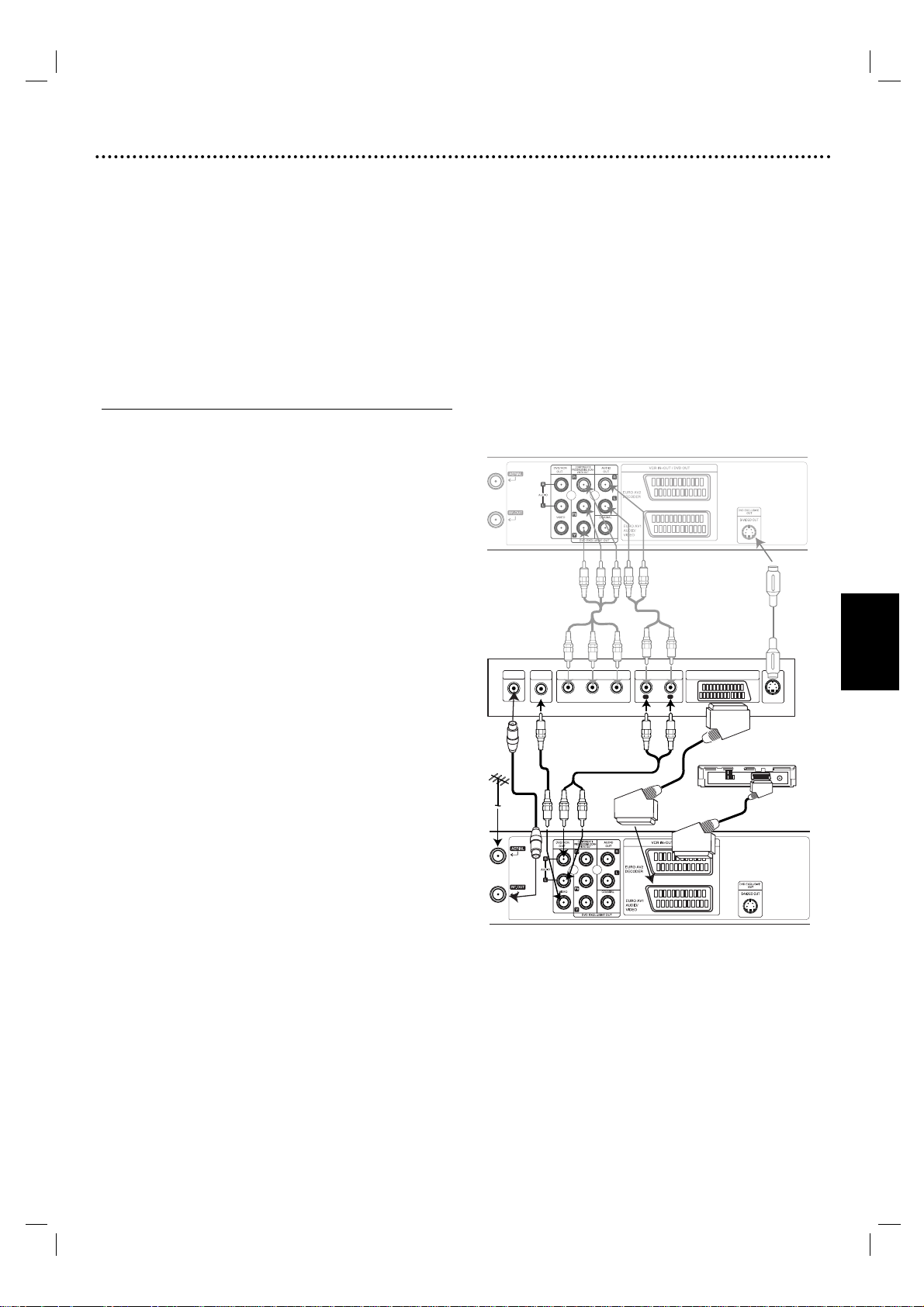
161
Zapojení
Tipy
V závislosti na typu Vašeho televizoru a ostatního zařízení,
které budete připojovat, máte k dispozici různé způsoby
připojení přístroje.
O nejvhodnějším způsobu zapojení se dle potřeby informujte v příručce k obsluze televizoru, stereofonní soustavy či
ostatních zařízení.
Pro lepší reprodukci zvuku připojte výstupní zvukové konektory přehrávače AUDIO OUT do vstupních zvukových
konektorů Vašeho zesilovače, přijímače, stereo systému
nebo zvukového/video zařízení.Více viz „Připojení volitelného příslušenství” na straně 162.
Pozor
– Zajistěte, aby byl tento přístroj připojen přímo k televizoru.
Nastavte správný vstupní kanál televizoru.
–
Nepřipojujte konektor zvukového výstupu AUDIO OUT
DVD/VCR přehrávače do vstupního konektoru sluchátek
(nahrávání) na audio systému.
Připojení k televizoru, Satelitní přijímač
S ohledem na vlastnosti Vašeho stávajícího zařízení proveďte
jedno z následujících zapojení.
Základní zapojení (AV)
1
Připojte konektor EURO AV1 AUDIO/VIDEO na zadním
panelu přístroje ke vstupní zásuvce SCART na televizoru
pomocí vodiče SCART.
2
Některé televizní stanice vysílají kódovaný televizní signál,
který lze reprodukovat pouze pomocí zakoupeného nebo
pronajatého dekodéru.Tento dekodér (dešifrovací zařízení)
můžete připojit ke konektoru EURO AV2 DECODER na
zadním panelu.
Základní zapojení (RF)
1
Kabel Vaší pokojové/venkovní antény připojte ke konektoru antény (AERIAL) na zadním panelu přístroje.
2
Přiloženým kabelem antény propojte konektor RF OUT
na zadním panelu přístroje s konektorem antény Vašeho
televizoru.
Zapojení DVD výstupu
Zapojení pro složkové video (component video)
1
Pomocí Y Pb Pr kabelu propojte konektory výstupu
složkového videa (COMPONENT/PROGRESSIVE SCAN
VIDEO OUT) s odpovídajícími vstupními konektory na
televizoru.
2
Pomocí audio kabelu propojte levé a pravé konektory
zvukového výstupu (AUDIO OUT) s odpovídajícími
pravými a levými vstupními konektory zvuku na televizoru.
Z
apojení S-Video
1
Pomocí S-Video kabelu propojte konektory S-Video
výstupu s odpovídajícími S-Video vstupními konektory na
televizoru.
2
Pomocí audio kabelu propojte levé a pravé konektory
zvukového výstupu (AUDIO OUT) s odpovídajícími
pravými a levými vstupními konektory zvuku na televizoru.
Připojení Progressive Scan (Color Stream®Pro)
Podporuje-li Váš televizor standard HDTV nebo jde-li o
"digitální" televizor, můžete užívat předností maximálního
rozlišení obrazu výstupu přehrávače DVD "progressive
scan".
Pokud Váš televizor nepodporuje formát "Progressive scan",
pak při přehrávání výstupem Progressive scan přehrávače
DVD dochází k rušení obrazu.
1
Připojte konektory COMPONENT/PROGRESSIVE SCAN
VIDEO OUT přehrávače DVD prostřednictvím kabelu Y
Pb Pr k příslušným konektorům televizoru.
2
Připojte levý a pravý konektor AUDIO OUT přehrávače
DVD prostřednictvím audiokabelů k levému a pravému
zvukovému vstupu televizoru.
Poznámky
– Položku nastavovací nabídky Progressive nastavte na hodnotu
"On".Tím zapnete progresivní signál, viz stranu 169.
– Signál Progressive scan nelze přenášet konektorem analogového
videa (žlutý konektor VIDEO OUT) ani konektorem S-VIDEO.
Poznámka
Je-li Váš televizor vybaven vstupem S-Video, připojte přehrávač
DVD kabelem S-Video. Při použití kabelu S-Video nepřipojujte
žlutý videokabel.
C
ˇ
esky
Rear of this unit (DVD exclusive out connection)
Rear of TV
VIDEO
INPUT
COMPONENT VIDEO INPUT/
PROGRESSIVE SCAN
Pb Y
Pr
AUDIO INPUT
L
AERIAL
Rear of this unit (Basic connection)
SCART INPUT
R
Decoder
S-
VIDEO INPUT
Page 8
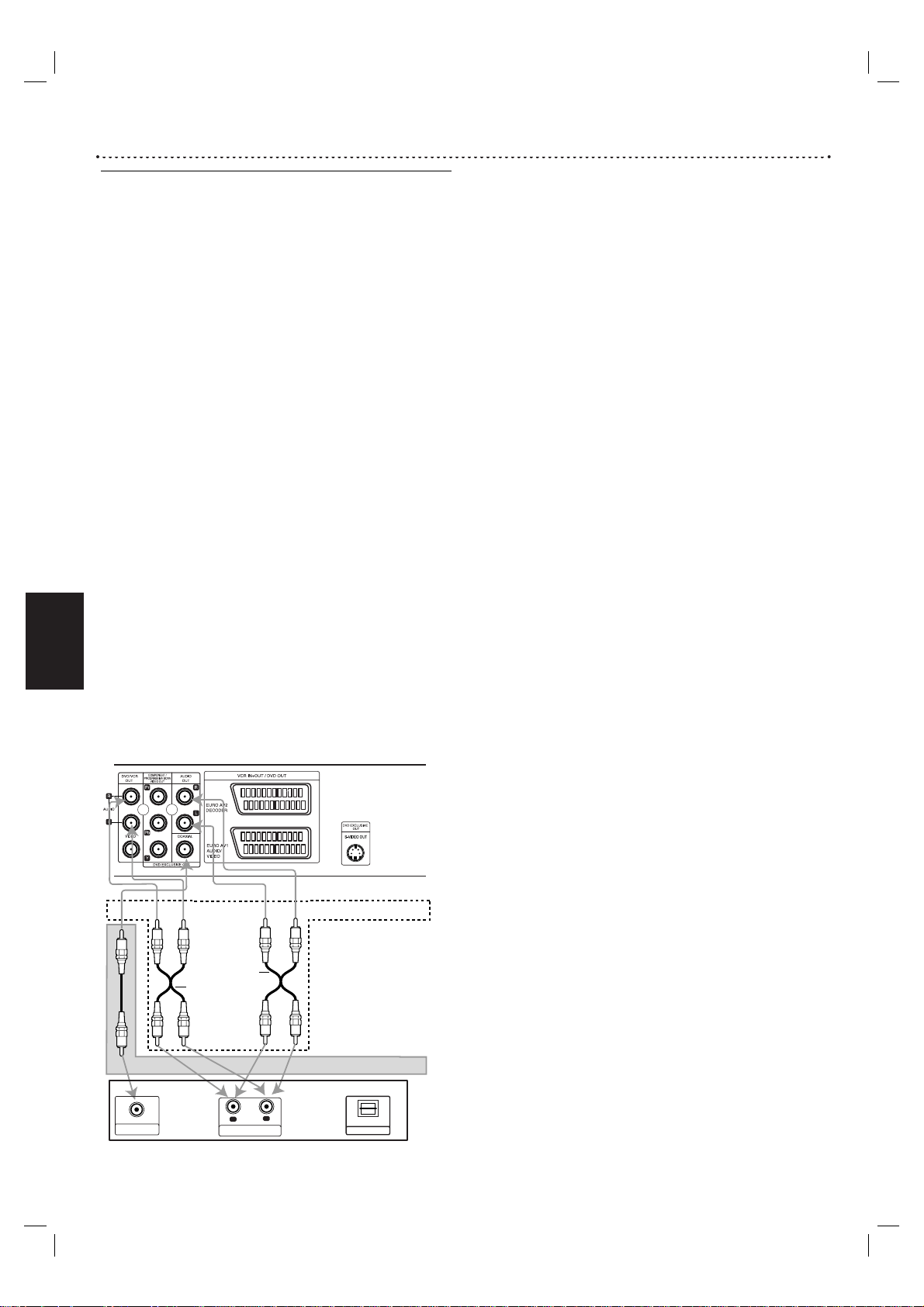
C
ˇ
esky
162
Připojení volitelného příslušenství
Připojení k zesilovači vybavenému dvoukanálovým analogovým stereo nebo Dolby Pro Logic II/Pro Logic
Pomocí audio kabelů připojte levý a pravý výstupní zvukový
konektor AUDIO OUT DVD přehrávače k levému a pravému
vstupnímu konektoru zesilovače, přijímače nebo stereo systému.
Připojení k zesilovači vybavenému dvoukanálovým digitálním
stereo (PCM) nebo k Audio/Video přehrávači s
vícekanálovým dekodérem (Dolby DigitalTM nebo MPEG 2).
1
Připojte jeden z výstupních konektorů digitálního zvuku DIGITAL AUDIO OUT (optický nebo koaxiální) DVD/VCR
přehrávače do odpovídajícího vstupního konektoru zesilovače. Použijte volitelný digitální audio kabel (optický nebo
koaxiální).
2
Musíte aktivovat digitální zvukový výstup přehrávače (viz
„Digitální zvukový výstup” na straně
170
).
Digitální vícekanálový zvuk
Digitální vícekanálové zapojení poskytuje nejvyšší kvalitu zvuku.
Pro tento účel potřebujete vícekanálový audio/videopřijímač,
který podporuje jeden nebo více zvukových formátů podporovaných Vaším přístrojem (MPEG 2 a Dolby Digital).
Zkontrolujte přijímač a pátrejte po symbolech na čelním panelu
přijímače.
Poznámky
–
Pokud Váš přijímač nepodporuje zvukový formát digitálního
výstupu, bude reprodukovat silný zkreslený zvuk nebo bude
ticho.
–
Zvukový formát vloženého disku DVD zobrazíte stisknutím
tlačítka AUDIO v displeji na obrazovce.
L
R
AUDIO INPUT
DIGITAL INPUT
COAXIAL
DIGITAL INPUT
OPTICAL
Amplifier (Receiver)
2 channel analog stereo or Dolby Pro Logic II/Pro Logic connection.
Rear of this unit
Digital multi-channel connection (DVD exclusive out connecttion)
DVD exclusive out
DVD/VCR OUT
Zapojení (Pokračování)
Page 9
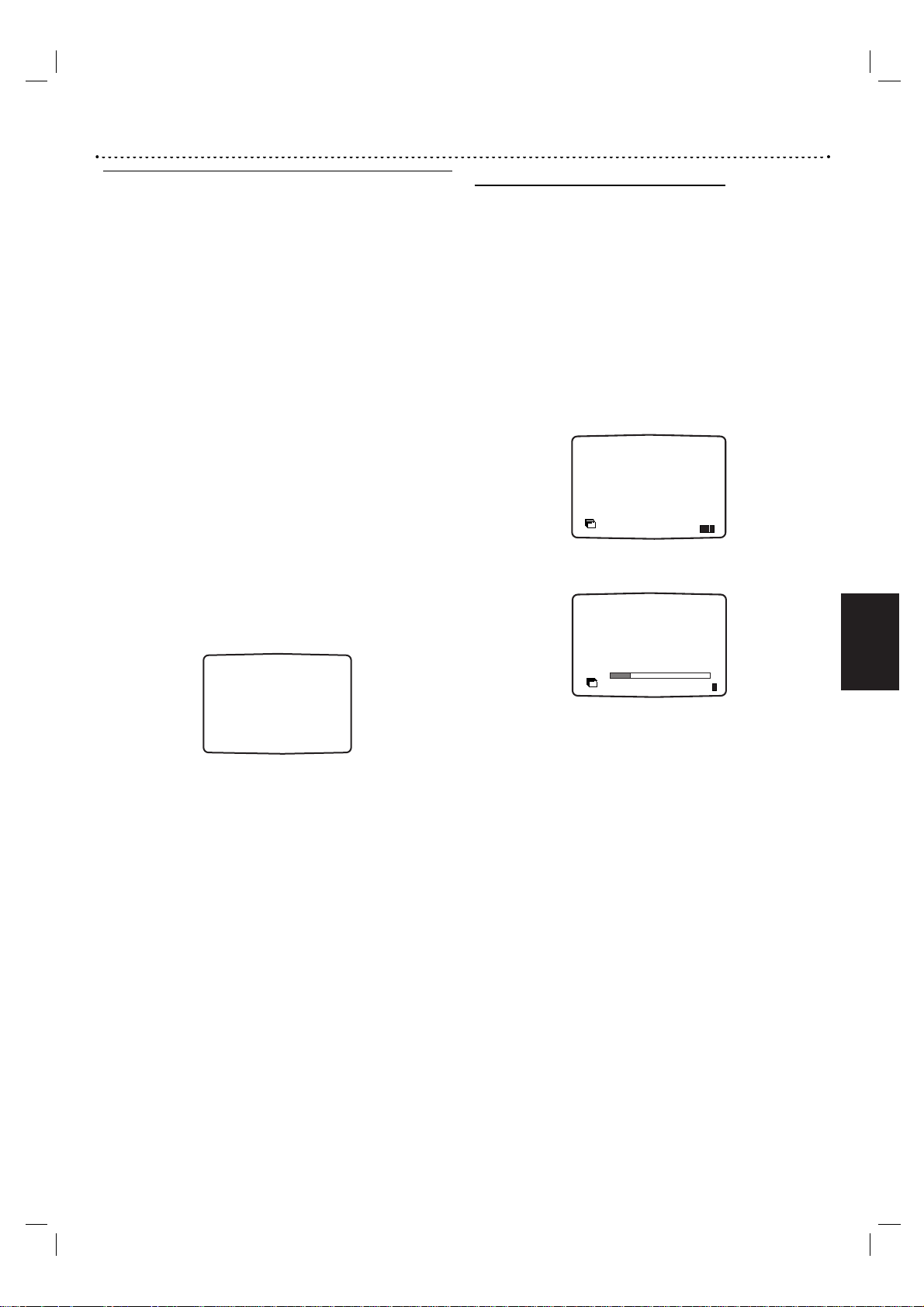
C
ˇ
esky
163
Před spuštěním - videorekordér
Vyladění videokanálu na televizoru
Videokanál (kanál vysokofrekvenčního výstupu) je kanál, na
kterém televizor přijímá signál obrazu a zvuku z přístroje
DVD+VCR prostřednictvím vysokofrekvenčního kabelu.
Používáte-li kabel SCART, není třeba televizor ladit a stačí
vybrat kanál AV. Kanál AV je předvolen pro optimální
přehrávání videa v televizoru.
Následující kroky proveďte pouze, pokud jste přesunuli
televizor na jiné místo nebo pokud v oblasti začala vysílat
nová televizní stanice a televizní obraz je rušen nebo pokud
jste místo vysokofrekvenčního připojení začali používat
připojení AV (nebo naopak).
1
Zapněte přístroj DVD+VCR a televizor.
2
Vyberte volný kanál 36 v televizoru.
3
Stisknutím tlačítka 11na dálkovém ovládání přejdete do pohotovostního režimu (indikátor hodin bude vypnutý).
4
Stiskněte a podržte tlačítko
CHANNEL
3 nebo 4 na
přístroji DVD+VCR déle než 4 sekundy.
Na displeji přístroje DVD+VCR se zobrazí indikátor RF 36.
Na televizní obrazovce se zobrazí následující obraz.
Pokud je obraz zrnitý, pokračujte krokem 5.
Pokud je obraz čistý, dokončete ladění stisknutím tlačítka
11
na přístroji DVD+VCR.
5
Stisknutím tlačítka CHANNEL
3 nebo 4
na přístroji
DVD+VCR nastavte videokanál na některou volnou pozici
mezi 22 a 68, která není obsazena žádnou místní stanicí.
Poznámka
Dokud neprovedete krok 6, vysokofrekvenční kanál se
nezmění.
6
Stisknutím tlačítka 11uložte nový vysokofrekvenční videokanál do
paměti přístroje DVD+VCR.
Nyní vylaďte televizor na nový vysokofrekvenční kanál
přístroje DVD+VCR.
Poznámka
Pokud byl obraz na televizní obrazovce v kroku 4 čistý,
televizor nepřelaďujte.
Zaãínáme pouÏívat pfiístroj DVD+VCR
Následující pokyny předpokládají, že jste právě poprvé
zapojili přístroj DVD+VCR. Pro usnadnění ladění televizních
stanic je tento přístroj DVD+VCR vybaven automatickým
systémem ukládání stanice do paměti ACMS (Automatic
Channel Memory System).
1
Zkontrolujte, zda jste přístroj DVD+VCR správně nainstalovali.
Stisknutím tlačítka11zapněte přístroj DVD+VCR.
Pokud se na obrazovce nezobrazí úvodní obrazovka s
nabídkou, zkontrolujte, zda jste v televizoru vyladili
videokanál. Pokud je kanál správně vyladěn, může to
znamenat, že přístroj DVD+VCR je již vyladěn.
2
Stisknutím tlačítka OK spusťte automatické ladění.
3
Stisknutím tlačítka SYSTEM MENU zrušte zobrazení nabídek
na televizní obrazovce.
01 C02 00
02 C03 00
03 C04 00
ES
i
Pr-12
ACMS
OK
i
Pr-12
ACMS
ACMS
RF CHANNEL 36
Page 10
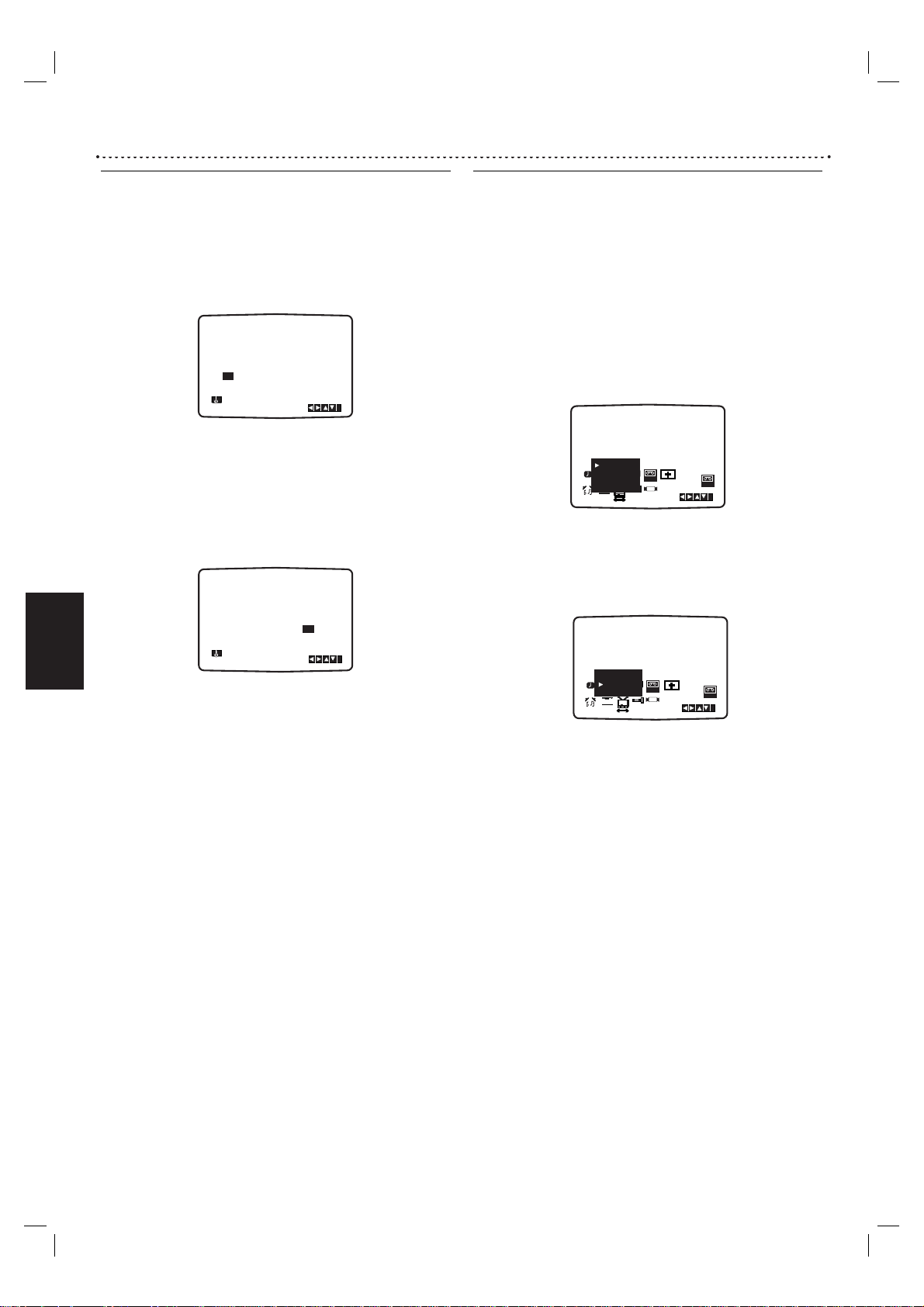
C
ˇ
esky
164
Před spuštěním - videorekordér
Ruční nastavení hodin
Hodiny zabudované ve Vašem videorekordéru řídí nastavení času a data videorekordéru.
1
Stiskněte SYSTEM MENU.
Stisknutím tlačítka
F nebo G zvolte položku SET.
Stiskněte OK.
2
Pomocí D nebo E na dálkovém ovládání nastavte
HODINY, MINUTY, DEN, MĚSÍC a ROK.
Váš videorekordér používá dvacetičtyřhodinový formát
časového údaje, tj. 1 hodina odpoledne se zobrazuje jako
13:00.
Den v týdnu se zobrazí automaticky po zadání roku.
3
Dojde-li při zadávání údajů k překlepu, stiskněte F nebo
G a zadejte správný údaj.
4
Stiskněte SYSTEM MENU.
Nastavení obrazového formátu
1
Stiskněte tlačítko SYSTEM MENU.
2
Obrazovka televizoru zobrazí hlavní nabídku.
3
Stisknutím tlačítka F nebo G zvolte položku SYS a
stiskněte tlačítko OK.
4
Stisknutím tlačítka D nebo E zvolte položku dle
používaného obrazového formátu.
5
Stisknutím tlačítka G zvolte položku RF AUDIO.
Stisknutím tlačítka
D nebo E zvolte položku dle
používaného RF AUDIO.
6
Stisknutím tlačítka SYSTEM MENU odstraňte nabídku z
obrazovky televizoru.
HH MM DD MM YY
:..- -
- -
12
SET
HH MM DD MM YY
8
:..00 1 01 05 SO
12
SET
- - - -
- - - - -
i
i
AUTO
12
PAL
Pr-12
P
REC
R
f
ON
AUD
OFF
REC
AUD
SYS
SET
SECAM
SET
ACMS
MESECAM
+
-
RF - I/I
RF - B/G
RF - D/K
SET
f
OSD
OSD
ON
OFF
ACMS
NIC
DECO-
DER
12
Pr-12
SYS
SET
+
-
NIC
DECO-
DER
OSD
OSD
P
R
SYS
i
SYS
i
Page 11
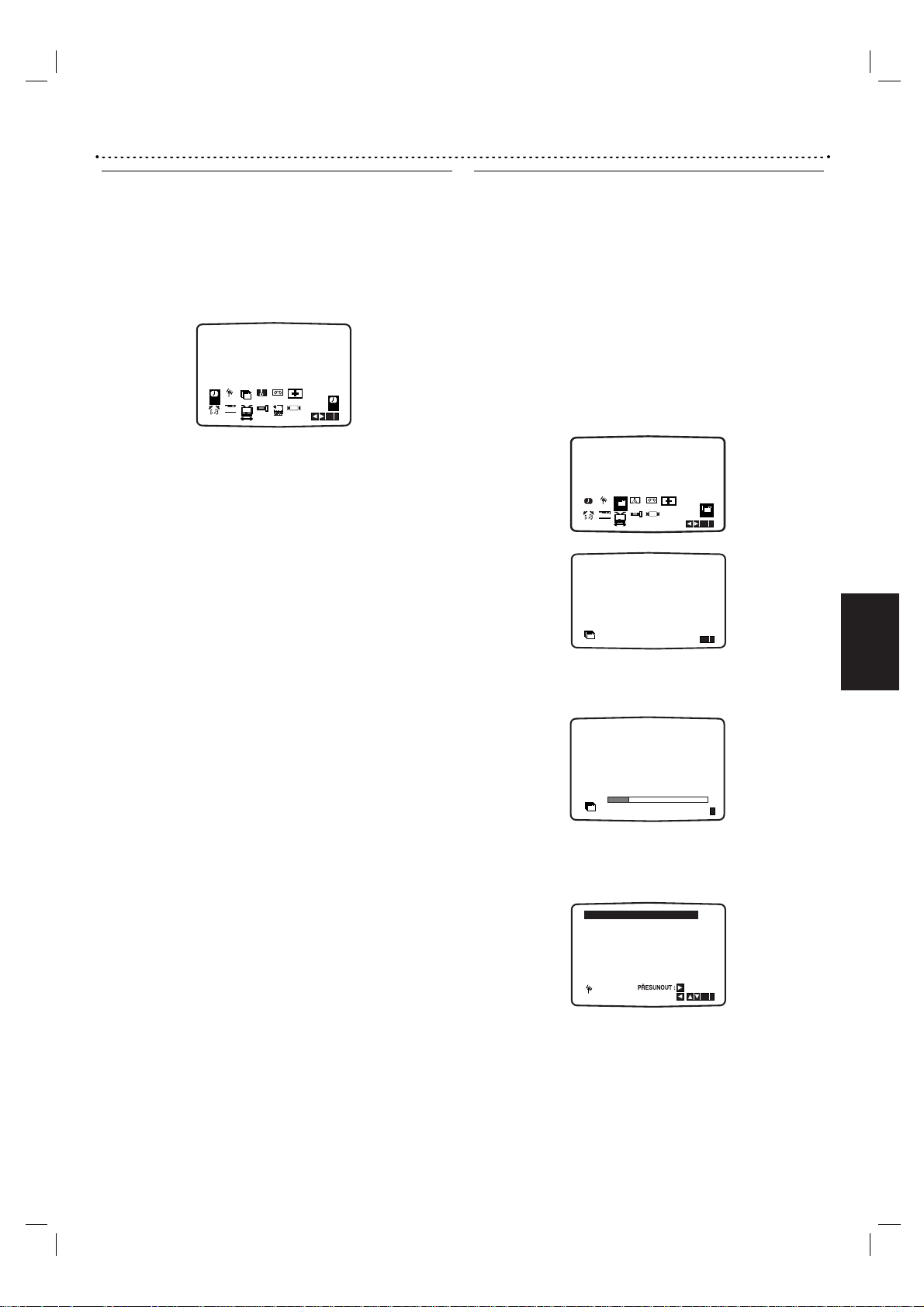
C
ˇ
esky
165
Před spuštěním - videorekordér
Používání hlavní nabídky
Tento videorekordér umožňuje snadné programování
pomocí nabídek zobrazovaných na obrazovce televizoru.
Nabídky se obsluhují prostřednictvím dálkového ovládání.
1
Zapněte televizor a videorekordér stisknutím tlačítka
11
.
2
Stiskněte tlačítko SYSTEM MENU.
Obrazovka televizoru zobrazí hlavní nabídku.
REC - nastavení nahrávání s časovačem
PR SET - nastavení ručního ladění
ACMS - ACMS (Automatic Channel Memory Systém)
SET - nastavení datumu a času
O SYSTEM - nastavení obrazového formátu
O Dr. - kontrola problému s videorekordérem
O AUDIO - Váš videorekordér je schopen nahrávat čtyři
zvukové stopy a přehrává tu, kterou si zvolíte.
O F.OSD ON/OFF - zobrazení provozního režimu video-
rekordéru
O 16:9/4:3 - volba poměru stran obrazovky televizoru
O DEKODÉR - Použití placeného TV dekodéru (nebo
satelitního přijímače) spolu s vaším videorekordérem
O OPR - zdokonalení přehrávaného obrazu
O NIC - aktivace/dezaktivace digitálního zvuku NICAM
Tipy
Jazykovou mutaci nabídek můžete nastavit v nabídce nastavení
DVD. (Viz Nabídka jazykových mutací na straně 169.)
3
Stisknutím tlačítka F a G zvolte požadovanou nabídku.
Stiskněte tlačítko OK a tlačítky D a E zvolte položku.
4
Stisknutím tlačítka SYSTEM MENU zapněte reprodukovaný obraz.
Automatické vylaďování televizních
programů
Je-li signál televizního programu příliš slabý, videorekordér nemusí rozpoznat a uložit nezbytné informace
správně. Překonání tohoto problému popisuje kapitola
RUČNÍ VYLADĚNÍ TELEVIZNÍCH PROGRAMŮ na
straně 166
.
1
Stiskněte tlačítko 11na videorekordéru.
2
Stiskněte tlačítko SYSTEM MENU.
Obrazovka televizoru zobrazí hlavní nabídku.
Stisknutím tlačítka
F nebo G zvolte položku ACMS.
Stiskněte tlačítko OK.
3
Opětovným stisknutím tlačítka OK zahájíte proces
automatického ladění.
4
Po dokončení vylaďování se zobrazí TABULKA TELEVIZNÍCH STANIC.
Stisknutím tlačítka SYSTEM MENU uložíte Vaše nastavení.
12
Pr-12
P
REC
R
f
ON
AUD
OFF
SET
ACMS
OSD
OSD
SET
+
DECO-
DER
SYS
-
REC
NIC
OK
i
12
Pr-12
P
REC
R
f
ON
AUD
OFF
Pr-12
ACMS
01 C02 00
02 C03 00
03 C04 00
SYS
SET
SET
ACMS
+
-
DECO-
DER
NIC
ACMS
OSD
OSD
ACMS
OK
OK
Pr-12
i
i
ACMS
Pr-12
ES
i
01 C02 00
02 C03 00
03 C04 00
04 C05 00
05 C06 00
06 C07 00
07 C08 00
08 C09 00
P
SET
R
VYMAZAT :
,
OK
i
Page 12
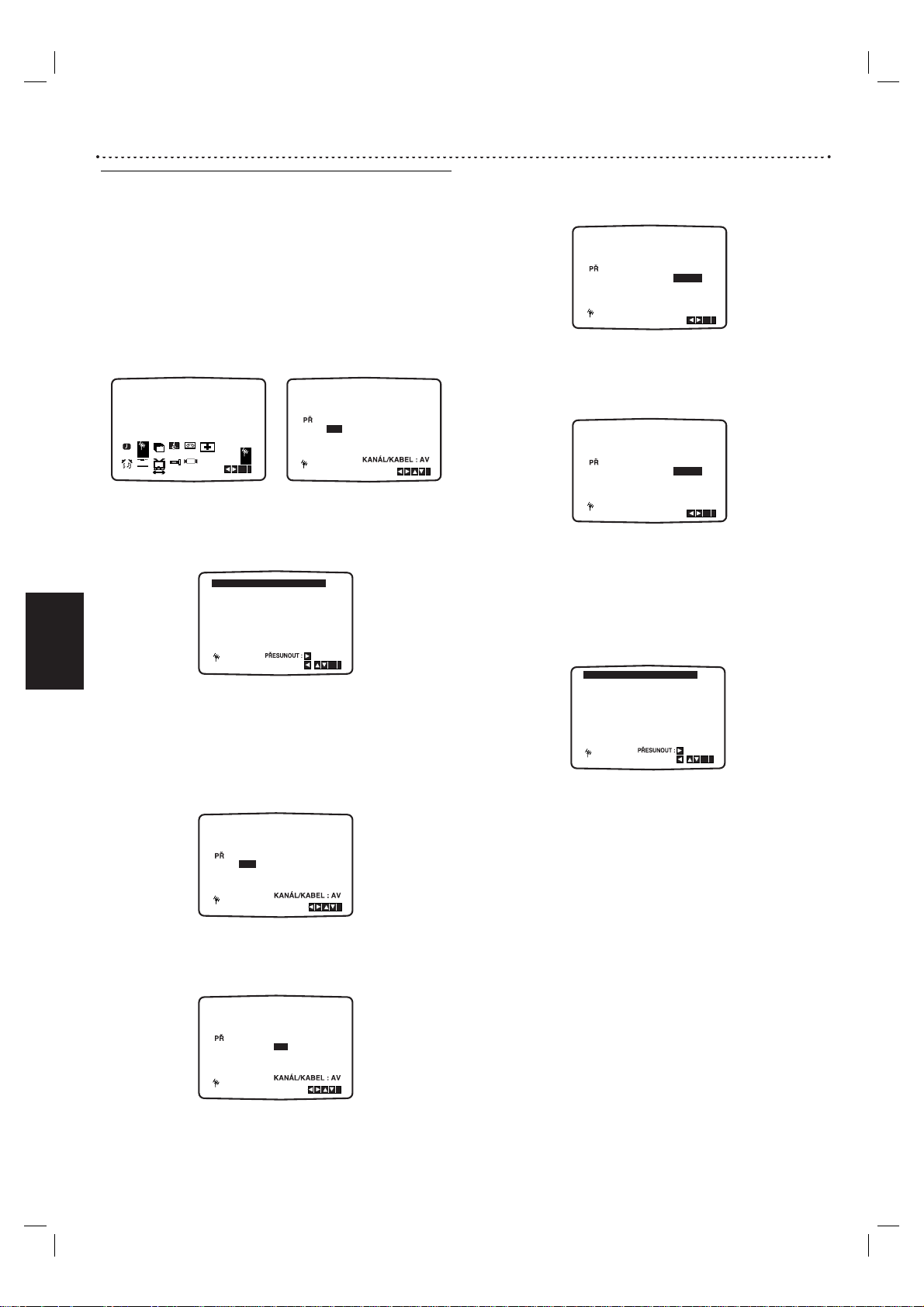
C
ˇ
esky
166
Před spuštěním - videorekordér
Ruční vyladění televizních programů
V určitých oblastech jsou radiové signály příliš slabé, aby
mohly být vyhledány a správně přiřazeny televizním stanicím pomocí automatického ladění videorekordéru.
Takového slabší signály musíte pro uložení ve videorekordéru vyladit ručně.
1
Stiskněte tlačítko SYSTEM MENU.
Obrazovka televizoru zobrazí hlavní nabídku
Stisknutím tlačítka
F nebo G zvolte položku PR SET.
Stiskněte tlačítko OK.
2
Stiskněte tlačítko SYSTEM MENU.
Zobrazí se tabulka stanic.
Stisknutím tlačítka D nebo E zvolte číslo programu, který
chcete ladit (například PR 09).
3
Stiskněte tlačítko OK.
Stisknutím INPUT zvolte C (standardní stanice) nebo S
(kabelové stanice):
C02-C69, S01-S41.
Stisknutím tlačítka D nebo E zvolte číslo programu, který
chcete ladit.
4
Po rozpoznání stanice se vyhledávání zastaví.
Stisknutím tlačítka G zvolte položku RLF.
Stisknutím tlačítka D nebo E proveďte doladění.
5
Stisknutím tlačítka G zvolte STANICE, kterou chcete pojmenovat.
Stiskněte tlačítko OK.
6
Tisknutím tlačítka D nebo E volte písmena a čísla sestavovaného názvu televizní stanice.
Tisknutím tlačítek F a G se pohybujete mezi znaky.
Stiskněte tlačítko OK.
7
Stisknutím tlačítka SYSTEM MENU potvrďte umístění stanice.
Opět stiskněte tlačítko SYSTEM MENU.
Vaše nová televizní stanice je nyní naladěna Vaším videorekordérem.
Přejete-li si ručně vylaďovat další stanice, zopakujte kroky
1 až 7.
01 00
SYS
NIC
P
SET
R
OK
i
01 C02 00 PR-01
02 C03 00 PR-02
03 C04 00 PR-03
04 C05 00 PR-04
05 C06 00 PR-05
06 C07 00 PR-06
07 C08 00 PR-07
08 C09 00 PR-08
P
SET
R
VYMAZAT :
P
SET
R
,
KAN RLF STANICE
C 02
OK
i
12
Pr-12
P
SET
SET
REC
ACMS
R
+
-
f
OSD
OSD
ON
AUD
DECO-
OFF
DER
PR-01
KAN RLF STANICE
C09 00C10
P
SET
R
i
OK
KAN RLF STANICE
i
C09 00C10
P
SET
R
WDR 3
i
OK
09 C10 00 WDR 3
- - - - - - - - -
10
- - - - - - - - -
11
- - - - - - - - -
12
- - - - - - - - -
13
- - - - - - - - -
14
15
- - - - - - - - -
- - - - - - - - -
16
P
SET
R
VYMAZAT :
,
OK
i
KAN RLF STANICE
C - -
09 - - - - - -
P
SET
R
KAN RLF STANICE
09 00
C10
P
SET
R
i
i
i
Page 13

C
ˇ
esky
167
Před spuštěním - videorekordér
Změna pořadí televizních stanic
Po vyladění televizních stanic Vaším videorekordérem
máte možnost měnit pořadí jejich uložení bez nutnosti
opětovného vylaďování! Pokyny uvedené na této straně
popisují snadné přesouvání stanic do požadovaného
pořadí.
1
Stiskněte tlačítko SYSTEM MENU.
Obrazovka televizoru zobrazí hlavní nabídku.
Stisknutím tlačítka F nebo G zvolte položku PR SET.
Stiskněte tlačítko OK.
2
Stiskněte tlačítko SYSTEM MENU.
Stisknutím tlačítka D nebo E zvolte číslo programu, který
chcete přesunout (například PR 03). Stiskněte tlačítko G.
3
Stisknutím tlačítka D nebo E zvolte číslo programu, kam
chcete program přesunout (například PR 05).
4
Stiskněte tlačítko OK.
Zvolený program se přesune na nové číslo programu.
Chcete-li přesunout další televizní stanice, zopakujte kroky
1 až 4.
Stisknutím tlačítka SYSTEM MENU odstraňte nabídky z
televizní obrazovky.
Rušení televizních stanic
Po vyladění televizních stanic máte možnost vybrané stanice
vymazat.
Pokyny na této straně popisují způsob snadného vymazání
nežádoucích televizních stanic.
1
Stiskněte tlačítko SYSTEM MENU.
Obrazovka televizoru zobrazí hlavní nabídku.
Stisknutím tlačítka F nebo G zvolte položku PR SET.
Stiskněte tlačítko OK.
2
Stiskněte tlačítko SYSTEM MENU.
Stisknutím tlačítka D nebo E zvolte číslo programu, který
chcete vymazat (například PR 03).
3
Stiskněte tlačítko F.
Po krátké chvíli bude zvolená stanice vymazána.
4
Stisknutím tlačítka SYSTEM MENU odstraňte nabídky z
obrazovky televizoru.
Chcete-li vymazat další televizní stanice, zopakujte kroky 1
až 3.
Volba uložených televizních stanic:
Uložené televizní stanice lze volit dvěma způsoby.
Stisknutím tlačítka
D nebo E volíte různé stanice vyladěné
Vaším videorekordérem.
Rovněž můžete stanice volit přímo prostřednictvím číselných
tlačítek dálkového ovládání.
12
Pr-12
P
REC
R
f
ON
AUD
OFF
01 00 PR-01
P
SET
R
01 C02 00 PR-01
02 C03 00 PR-02
03 C04 00 PR-03
04 C05 00 PR-04
05 C06 00 PR-05
06 C07 00 PR-06
07 C08 00 PR-07
08 C09 00 PR-08
P
SET
R
01
02
03
04
05
06 C07 00 PR-06
07 C08 00 PR-07
08 C09 00 PR-08
P
SET
R
SYS
SET
SET
ACMS
+
-
OSD
OSD
C 02
NIC
DECO-
DER
KAN RLF STANICE
VYMAZAT :
C02 00 PR-01
C03 00
C04 00 PR-03
C05 00
C06
00
,
PR-02
PR-04
PR-05
P
SET
R
OK
i
i
OK
i
OK
i
12
Pr-12
P
REC
R
f
ON
AUD
OFF
01 00 PR-01
P
SET
R
01 C02 00 PR-01
02 C03 00 PR-02
03 C04 00 PR-03
04 C05 00 PR-04
05 C06 00 PR-05
06 C07 00 PR-06
07 C08 00 PR-07
08 C09 00 PR-08
P
SET
R
01
02
03
04
05
06 C07 00 PR-06
07 C08 00 PR-07
08 C09 00
P
SET
R
SYS
SET
SET
ACMS
+
-
OSD
OSD
NIC
DECO-
DER
KAN RLF STANICE
C 02
VYMAZAT :
C02 00 PR-01
C03 00 PR-02
C05 00
C06
00
C04 00 PR-05
VYMAZAT :
,
PR-03
PR-04
PR-08
,
P
SET
R
OK
i
i
OK
i
OK
i
01
C02 00 PR-01
02
C03 00 PR-02
03
C05 00
C06
04
C04 00 PR-03
05
06 C07 00 PR-06
07 C08 00 PR-07
08 C09 00
P
SET
R
PR-04
00 PR-05
PR-08
OK
i
01
C02 00 PR-01
02
C03 00 PR-02
03
C05 00
C06
04
C04 00 PR-05
05
06 C07 00 PR-06
07 C08 00 PR-07
08 C09 00
P
SET
R
00
VYMAZAT :
PR-03
PR-04
PR-08
,
OK
i
01
C02 00 PR-01
02
C03 00 PR-02
C06
03
C04 00 PR-04
04
05
C07 00 PR-05
06
C08 00 PR-06
07
C09 00
C10
08
P
SET
R
00
00
VYMAZAT :
PR-03
PR-07
PR-08
,
OK
i
Page 14

C
ˇ
esky
168
Před spuštěním – přehrávač DVD
Obecné informace
Tato příručka uvádí základní pokyny pro obsluhu přístroje. Některé disky DVD vyžadují specifickou obsluhu nebo
v průběhu přehrávání umožňují pouze omezenou
obsluhu.V takovém případě obrazovka televizoru zobrazí
symbol , který upozorňuje, že úkon není povolen pro toto
zařízení nebo není dostupný pro daný disk.
Displej na obrazovce
Obecný stav přehrávání lze zobrazit na obrazovce televizoru.
Některé položky nabídky lze měnit.
Obsluha displeje na obrazovce
1
Stiskněte tlačítko DISPLAY v průběhu přehrávání.
2
Stisknutím tlačítka 33nebo 44zvolte položku.
Zvolená položka se rozsvítí.
3
Stisknutím tlačítka 11nebo 22změňte nastavení položky.
Pro nastavování číselných hodnot (např. číslo titulu) lze
použít rovněž číselná tlačítka.V případě některých funkcí se
nastavení provede po stisknutím tlačítka OK.
Dočasné ovládací symboly
zopakovat titul
zopakovat kapitolu
zopakovat stopu (pouze Video CD bez PBC)
zopakovat všechny stopy (pouze Video CD bez PBC)
zopakovat A-B
vypnout opakování
obnovit přehrávání v tomto bodul
zakázaný nebo nedostupný úkon
Poznámky
Některé disky neposkytují všechny níže uvedené položky dis-
pleje na obrazovce.
Nedojde-li do deseti sekund ke stisknutí tlačítka, displej na
obrazovce zmizí.
Off
A - B
All
Track
Chapter
Title
Položka
Číslo titulu
Číslo kapitoly
Časové vyhledávání
Jazyková mutace
zvuku a výstupní
mód digitálního zvuku
Jazyková mutace
titulků
Úhel pohledu
Zvukový mód
Funkce (Stiskem
33/44
vyberete požadovanou položku)
Zobrazí číslo současného titulu a celkový počet titulů a přeskočí na
požadované číslo titulu.
Zobrazí číslo současné kapitoly a celkový počet kapitol a přeskočí na
požadovanou kapitolu.
Zobrazí uplynulý čas přehrávání a
vyhledá přímo místo zadané pomocí uplynulého času.
Zobrazí současnou jazykovou mutaci zvukového
doprovodu, kódovací metodu a číslo kanálu a změní nastavení.
Zobrazí současnou jazykovou mutaci titulků a
změní nastavení.
Zobrazí současné číslo úhlu a
celkový počet úhlů a změní číslo úhlu.
Zobrazí současný zvukový mód a
změní nastavení.
Způsob výběru
11 / 22
, nebo číslicemi, OK
11 / 22
, nebo číslicemi, OK
Číslicemi, OK
11 / 22
, nebo
AUDIO
11 / 22
, nebo
SUBTITLE
11 / 22
, nebo
ANGLE
11 / 22
1 /3
1 /12
0:20:09
1 ENG
D
3/2.1 CH
OFF
1 /1
Normal
ABC
Položka
Číslo stopy
Číslo kapitoly
Zvukový kanál
Zvukový mód
Funkce (Stiskem
33/44
vyberete požadovanou položku.)
Zobrazí číslo současné stopy a celkový počet stop a mód zapnutí PBC a
přeskočí na požadovanou stopu.
Zobrazí uplynulý čas přehrávání a
vyhledá přímo místo zadané pomocí uplynulého času.
Zobrazí zvukový kanál a
změní zvukový kanál.
Zobrazí současný zvukový mód a
změní nastavení.
Způsob výběru
11 / 22
, nebo číslicemi, OK
–
11 / 22
,
nebo
AUDIO
11 / 22
1 /4
0:20:09
STEREO
Normal
VCD2.0
VCD1.1
DVD
Položka
Číslo stopy
Časové vyhledávání
Jazyková mutace zvuku a
výstupní mód digitálního zvuku
Jazyková mutace
titulků
Úhel pohledu
Funkce (Stiskem
33/44
vyberete požadovanou položku.)
Zobrazí číslo současné stopy a celkový počet stop a mód zapnutí PBC a
přeskočí na požadovanou stopu.
Zobrazí uplynulý čas přehrávání a vyhledá přímo místo zadané pomocí
uplynulého času.
Zobrazí současnou jazykovou mutaci zvukového
doprovodu, kódovací metodu a číslo kanálu a změní nastavení.
Zobrazí současnou jazykovou mutaci titulků a změní nastavení.
Zobrazí současné číslo úhlu a celkový počet úhlů a změní číslo úhlu.
Způsob výběru
11 / 22
, nebo číslicemi, OK
Číslicemi, OK
11 / 22
, nebo
SUBTITLE
11 / 22
, nebo
ANGLE
b/B
1 /3
0:20:09
MP3
2/0 CH
OFF
Normal
ABC
DivX
Page 15

C
ˇ
esky
169
Před spuštěním(Pokračování) – přehrávač DVD
Počáteční nastavení
Tento přístroj Vám umožňuje provádět Vaše vlastní osobní nastavení.
Zobrazení a vypnutí nabídky:
Stisknutím tlačítka SYSTEM MENU zobrazíte nabídku. Po
druhém stisknutí tlačítka SYSTEM MENU dojde k přepnutí zpět
na počáteční obrazovku.
Přechod na následující úroveň:
Stiskněte tlačítko 22na dálkovém ovládání.
Přechod na předchozí úroveň:
Stiskněte tlačítko 11na dálkovém ovládání.
Obecná obsluha počátečních nastavení
1
Stiskněte tlačítko SYSTEM MENU.
Zobrazí se nabídka nastavování.
2
Stisknutím 3/4 zvolte požadovanou položku a poté
tlačítkem 2 přepněte na druhou úroveň. Obrazovka
zobrazí aktuální nastavení zvolené položky a alternativní
nastavení.
3
Tlačítky 3/4 proveďte druhou požadovanou volbu a poté
stisknutím tlačítka 2 přepněte na třetí úroveň.
4
Tlačítky 3/4 zvolte požadované nastavené a poté
stisknutím tlačítka OK volbu potvrďte. Některé z položek
vyžadují provedení dalších úkonů.
5
Stisknutím tlačítka SYSTEM MENU nebo PLAY N nabídku nastavování opustíte.
JAZYKY
Jazykový menu
Volí jazyk nabídky nastavování a displeje na obrazovce.
Zvukový disk / Diskový podtitul / Diskový menu
Volí jazykovou mutaci zvukové stopy disku, titulků a nabídky
disku.
Originál: Je vybrána originální jazyková mutace disku.
Atd.: Jinou jazykovou mutaci zvolíte vložením příslušného
čtyřmístného kódu jazyka dle seznamu v příloze pomocí
číselných tlačítek a následným stisknutím tlačítka OK. Zadáteli nesprávný kód, stiskněte tlačítko CLEAR.
DISPLEJ
Televizní aspekt
4:3: Nastavte, je-li připojen televizor se standardní obrazovkou
4:3.
16:9: Nastavte, je-li připojen televizor s obrazovkou o poměru
stran 16:9.
Modus displeje
Nastavení režimu zobrazení je účinné pouze je-li nastaven
poměr stran obrazovky televizoru "4:3".
Poštovní schránka: Zobrazuje široký obraz s tmavými pásy v
dolní a horní části obrazovky.
Panscan: Automaticky zobrazuje široký obraz na celé
obrazovce a ořezává boční části obrazu.
Progresivní snímání
Formát videosignálu Progresivní snímání poskytuje obraz
nejvyšší kvality s minimálním blikáním.
Používáte-li konektory Component Video pro připojení
přehrávače DVD k televizoru, který formát Progresivní
snímání podporuje, nastavte položku nabídky Progresivní
snímání na hodnotu Zapnuto.
Zapnutí funkce Progresivní snímání:
Připojte komponentový výstup DVD ke vstupu
monitoru/televizoru a nastavte televizor, resp. monitor na
Vnější vstup.
1
V nabídce Displej zvolte položku “Progresivní snímání” a
stiskněte tlačítko 2.
2
Tlačítky 3 / 4 zvolte položku “Zapnuto”.
3
Pro potvrzení volby stiskněte tlačítko OK. Zobrazí se potvrzovací nabídka.
4
Zobrazí-li obrazovka potvrzovací nabídku, je standardně
zvýrazněno tlačítko Cancel (zrušit). Tlačítky 1 zvýrazněte
tlačítko Enter.
5
Stisknutím tlačítka OK přepnete přehrávač do režimu
Progresivní snímání.
Pozor
Po nastavení výstupu progressive scan bude obraz
zobrazovat pouze televizor, resp. monitor, který standard
Progressive Scan podporuje. Nastavíte-li Progressive Scan
nedopatřením, musíte vynulovat nastavení.
1
Vyjměte disk z mechaniky a mechaniku uzavřete. Ověřte,
zda displej zobrazuje text "dISC".
2 Stiskněte tlačítko STOP a přidržte je pět sekund stisknuté.
Dojde k obnovení standardního nastavení videovýstupu a
běžný analogový televizor nebo monitor opět zobrazí obraz.
TV Výstup Výběr
Nastavte položku TV Output Select (Výběr výstupu TV)
přehrávače podle typu připojení televizoru.
YPbPr: Pokud je televizor připojen pomocí konektorů
COMPONENT/PROGRESSIVE SCAN VIDEO OUT
(Výstup komponentního videa/postupné řádkování) na
přehrávači DVD.
RGB: Pokud je televizor připojen prostřednictvím konektoru
SCART (signál RGB).
DVD
DVD
DVD
Pokud se titulky DivX nezobrazují správně, přečtěte si
následující poznámky.
Najděte vhodný jazyk pro titulky DivX v následující tabulce.
Jazyk titulků disku Dostupný titulek DivX
Hungarian Czech, Hungarian, Polish,
Czech Romanian, Croatian, Slovak,
Polish Slovene, Serbian
Atd. 8482 Západoevropské jazyky a
turečtina
TV Output Select
RGB
Page 16

C
ˇ
esky
170
Před spuštěním – přehrávač DVD
AUDIO
Každý disk DVD má k dispozici řadu možností zvukového
výstupu. Zvukové volby přehrávače nastavte dle typu
zvukového systému, který používáte.
Digitální Dolby / MPEG
Bitstream: Položku "Bitstream" zvolte v případě, že je
konektor DIGITAL OUT přehrávače DVD připojen k
zesilovači či jinému zařízení vybavenému dekodérem
Digitální Dolby nebo MPEG.
PCM : Tuto položku zvolte v případě, že je přehrávač DVD
připojen k dvoukanálovému stereofonnímu zesilovači. Média
DVD nahraná v Digitální Dolby nebo v MPEG budou
automaticky převedena na dvoukanálový zvuk PCM.
Vzor Frek. (vzorkovací frekvence)
Pokud Váš přijímač nebo zesilovač NENÍ schopen
zpracovávat signály se vzorkovací frekvencí 96 kHz, zvolte 48
kHz. Po provedení tohoto nastavení přístroj převádí signály
96 kHz automaticky na 48 kHz, aby je mohl Váš systém
dekódovat.
Je-li Váš přijímač nebo zesilovač schopen pracovat se signály
96 kHz, zvolte 96 kHz. Po provedení tohoto nastavení
přístroj ponechává jakýkoli typ signálu bez dalšího
zpracování.
Příslušné informace o funkci zesilovače naleznete v jeho
dokumentaci.
DRC (Řízení dynamického rozsahu)
Díky formátu DVD, který využívá digitální technologie
zpracování zvuku, můžete naslouchat zvukovému záznamu
programu v nejlepší dosažitelné přesnosti a věrnosti. Máte
však možnost zúžit dynamický rozsah zvukového výstupu
(rozdíl mezi nejhlasitějším a nejtišším zvukem).V takovém
případě budete mít možnost naslouchat filmu
reprodukovanému se sníženou hlasitostí beze ztráty jasnosti
zvuku.Tento efekt zapnete nastavením hodnoty položky
DRC Zapnuto.
Hlasitý
Hodnotu položky Vocal nastavte na On pouze v případě
přehrávání vícekanálového disku karaoke DVD. Kanály
karaoke na disku budou přimíchávány do běžného
stereofonního zvuku.
Atd.
Lze měnit nastavení PBC, Přehrávka a DivX(R) VOD.
PBC
Zapíná a vypíná řízené přehrávání (PBC).
Zapnuto: média Video CD s funkcí PBC jsou přehrávána dle
PBC.
Vypnuto: média Video CD s funkcí PBC jsou přehrávána
shodným způsobem jako zvuková CD.
Přehrávka
Přehrávač DVD můžete nastavit tak, aby vždy po vložení disku
DVD bylo automaticky spuštěno jeho přehrávání. Je-li režim
Auto Play spuštěn, vyhledá přehrávač DVD nejdelší titul a automaticky jej přehraje.
Zapnuto: Funkce Auto Play je zapnutá.
Vypnuto: Funkce Auto Play je vypnutá.
Nota
Určitá média DVD nemusí funkci Auto Play podporovat.
Registrační kód služby DivX(R) VOD
Společnost Philips vám poskytla registrační kód služby
DivX® VOD (Video On Demand), který vám umožňuje
vypůjčovat a kupovat video prostřednictvím služby DivX®
VOD. Další informace najdete na webu www.divx.com/vod.
1
V nabídce “Atd.” vyberte položku “DivX(R) VOD” a
potom stiskněte tlačítko 2.
2
Po stisknutí tlačítka OK se zobrazí registrační kód.
3
Tento registrační kód můžete použít k nákupu nebo
vypůjčování videa prostřednictvím služby DivX® VOD na
webu www.divx.com/vod. Postupujte podle pokynů a stáhněte video na disk CD-R pro přehrávání v tomto přehrávači DVD.
Poznámka
Veškeré video stažené prostřednictvím služby DivX® VOD lze
přehrávat pouze v tomto přehrávači DVD.
DVD
VCD2.0
DVD
DivXDVD
DVD
DivXDVD
Audio
Page 17

C
ˇ
esky
171
Před spuštěním – přehrávač DVD
Blokovat (Rodičovská kontrola)
Hodnocení
Filmy na discích DVD mohou obsahovat scény, které nejsou
vhodné pro děti.
Z tohoto důvodu mohou disky obsahovat informace pro funkci
Rodičovského zámku, které se vztahují na celý disk nebo na
konkrétní scény na disku.
Tyto scény jsou hodnoceny podle stupnice od 1 do 8 nebo lze
na některých discích vybírat vhodnější scény.
Hodnocení se v jednotlivých zemích liší.
Funkce Rodičovského zámku zabraňuje dětem přehrávat některé disky nebo umožňuje přehrávat na některých discích
přehrávat vhodnější scény.
1. Zvolte položku “Klasifikace” nabídky Blokovat a poté
stiskněte tlačítko 2.
2. Pro přístup k funkcím Klasifikace, Heslo a Kód oblasti kódu
musíte zadat vámi vytvořený čtyřmístný bezpečnostní kód.
Pokud jste tento bezpečnostní kódu dosud nezadali, zadejte
jej.
Zadejte čtyřmístný kód a stiskněte tlačítko OK. Zopakujte
zadání a stisknutím tlačítka OK zadání ověřte.V případě
překlepu před stisknutím tlačítka OK stiskněte tlačítko
CLEAR.
3. Tlačítky 3/4 zvolte hodnocení od 1 do 8.
Klasifikace
(Rating) 1 až 8: Jedna (1) omezuje přehrávání nejvíce.
Hodnocení osm (8) obsahuje nejméně omezení pro přehrávání.
Odemčení
Po volbě této položky se rodičovská kontrola vypne a je
přehráván veškerý obsah.
Poznámka:
Nastavíte-li hodnocení pro přehrávač, jsou přehrávány všechny
scény téhož nebo nižšího hodnocení. Scény s vysokým hodnocením přehrávány nejsou, není-li ovšem na disku alternativní
obsah. Alternativní obsah musí mít shodné nebo nižší hodnocení. Není-li nalezena vhodná alternativa, dojde k zastavení
přehrávání. Pro přehrání disku musíte zadat čtyřmístné heslo
nebo změnit hodnocení.
4. Stisknutím tlačítka OK potvrďte volbu hodnocení a
následným stisknutím tlačítka SYSTEM MENU opusťte
nabídku.
Heslo (bezpečnostní kód)
Heslo můžete vkládat a měnit.
1. V nabídce Blokovat zvolte položku Heslo a poté stiskněte
tlačítko 2.
2. Proveďte úkon číslo 2 uvedený v levém sloupci (Klasifikace).
Zvýrazněna je položka " Změna" nebo "Nové heslo".
3. Zadejte nový čtyřmístný kód a poté stiskněte tlačítko OK.
Pro kontrolu zopakujte zadání.
4. Stisknutím tlačítka SYSTEM MENU opustíte nabídku.
Zapomenete-li bezpečnostní kód
Pokud jste zapomněli bezpečnostní kód, můžete jej vymazat:
1. Stisknutím tlačítka SYSTEM MENU zobrazte nabídku nas-
tavování.
2. Zadejte šestimístné číslo "210499". Dojde k vymazání
bezpečnostního kódu.
3. Dle popisu výše zadejte nový bezpečnostní kód.
Kód země
Dle seznamu uvedeného v příloze vložte kód země/oblasti, jejíž
normy byly použity pro ohodnocení obsahu DVD disku.
1. Zvolte položku " Kód země" nabídky Blokovat a poté
stiskněte tlačítko 2.
2. Proveďte úkon číslo 2 uvedený v levém sloupci
(Klasifikace).
3. Tlačítky 3/4 zvolte první znak.
4. Stiskněte OK a tlačítky 3/4 zvolte druhý znak.
5. Stisknutím tlačítka OK potvrďte volbu kódu oblasti.
DVD
DVD
Page 18

C
ˇ
esky
172
Obsluha videorekordéru
Přehrávání videokazety
Zasunout a vysunout videokazetu lze pouze pokud je
videorekordér připojen k napájení.
Váš videorekordér je schopen přehrávat též videozáznam ve formátu NTSC (na televizoru PAL).
Vylepšení obrazu
Po zasunutí videokazety a spuštění přehrávání se
uplatňuje funkce automatického sledování stopy, jež
automaticky zajišťuje maximální kvalitu obrazu. Je-li
kvalita záznamu nízká, opakovaným tisknutím tlačítka
3 nebo 4 na dálkovém ovládání lze tuto funkci ručně
seřídit a odstranit tak veškeré poruchy. Stisknutím
číselného tlačítka 0 na dálkovém ovládání funkci automatického sledování stopy opět zapnete.
1
Ujistěte se o správnosti zapojení videorekordéru dle
popisu uvedeného v této příručce výše.
Zapněte televizor.
Stisknutím tlačítka
11
zapněte videorekordér.
Vložte do videorekordéru videokazetu.
Videokazeta musí mít okénko nahoře a šipka musí
směřovat od Vás.
2
Stisknutím tlačítka PLAY B spusťte přehrávání videokazety.
Pokud jste vložili videokazetu s odstraněným ochranným
výstupkem, započne přehrávání automaticky.
AUTOMATICKÉ SLEDOVÁNÍ STOPY
Videorekordér automaticky seřídí sledování stopy a zajistí
tak maximální kvalitu obrazu.
3
Stisknutím tlačítka PAUSE/STEP ; zastavte obraz.
Opakovaným stisknutím tlačítka PAUSE/STEP ; přehráváte
záznam po jednotlivých snímcích.
Pokud podržíte tlačítko T, přehrávání bude zpomaleno
na přibližně 1/19 normální rychlosti.
Přehrávání lze dočasně pozastavit maximálně na dobu 5 minut.
Po uplynutí 5 minut videorekordér přehrávání zastaví a předejde tak poškození videokazety a videorekordéru.
Kvalitu zastaveného obrazu lze mírně zvýšit tlačítkem 3
nebo 4.
4
Stisknutím tlačítka PLAY B obnovte přehrávání
videokazety.
Vyhledávání dle obrazu:
Stisknutí tlačítka S nebo T v průběhu přehrávání
Vám při zrychleném převíjení videokazety (sedmkrát rychleji než běžné přehrávání) umožní orientovat se zrakem v
nahrávce.
Logické vyhledávání:
Po stisknutí a přidržení tlačítka S nebo T v
průběhu převíjení vpřed nebo zpět bude obraz přehráván
sedminásobnou rychlostí vzhledem ke běžnému
přehrávání.
5
Zpomalené přehrávání, Shuttle:
V průběhu přehrávání nebo při zastavení obrazu stiskněte
tlačítko
F nebo G.
Můžete dosáhnout následujících rychlostí přehrávání. (REV,
PB 5-, PB 1-, Still, SLW, PLAY, 2PLY, CUE).
Zpomalené přehrávání a shuttle vypnete stiskem vybrané
funkce.
Při zpomaleném přehrávání a shuttle může být obraz
zašuměn, míra takového zašumění závisí na kvalitě pásky.
Pokud se na obraze objeví rušení, můžete je snížit pomocí
3 nebo 4.
6
Přehrávání ukončíte tlačítkem STOP.
Stiskněte .
Pokud při přehrávání dojede páska až na konec, videorekordér automaticky ukončí přehrávání, přetočí kazetu
nazpět a vysune ji.
Optimalizace obrazu OPR (Optimum Picture Response)
Tato funkce automaticky zvyšuje kvalitu přehrávaného obrazu
přizpůsobováním videorekordéru vlastnostem videokazety.
1
Stiskněte tlačítko SYSTEM MENU.
2
Stisknutím tlačítka F nebo G zvolte .
3
Stiskněte tlačítko OK.
4
Opakovaným tisknutím tlačítka D nebo E zvolte: VYP,
NEJASNÝ nebo OSTRÝ.
Mějte na zřeteli, že OPR lze nastavovat pouze při
přehrávání videokazety.
5
Stisknutím tlačítka SYSTEM MENU opusťte nabídku.
REC
i
Pr-12
ACMS
P
SET
R
12
SET
SYS
OSD
ON
OFF
OSD
f
NIC
DECO-
DER
+
-
AUD
Page 19

173
Obsluha videorekordéru
Nahrávání s časovačem (ITR)
Videorekordér Vám umožňuje nahrávat několika
jednoduchými způsoby:
Nahrávání s časovačem (ITR) spustí nahrávání v nastaveném
časovém úseku nebo do konce videokazety.
Váš videorekordér poskytuje funkci Long Play (LP), jež Vám
umožňuje nahrát na videokazetu záznam až dvojnásobné
délky. Například na kazetu E-180 lze nahrát až 180 minut
záznamu v režimu Standard Play (SP); použijete-li LP, budete
moci nahrát až 360 minut. Mějte na zřeteli, že při použití
funkce LP dochází k nepatrnému snížení kvality obrazu a
zvuku.
1
Ujistěte se o správnosti zapojení videorekordéru dle
popisu uvedeného výše v této příručce.
Stisknutím tlačítka 11zapněte videorekordér.
2
Vložte do videorekordéru videokazetu s ochranným
výstupkem.
Videokazeta má mít okénko směrem vzhůru a šipka má
směřovat od Vá
3
Stisknutím tlačítka D nebo E zvolte číslo programu, který
chcete nahrávat.
Číslo programu můžete zvolit rovněž přímo pomocí
číselných tlačítek na dálkovém ovládání.
4
Přejete-li si nahrávat přímo ze zásuvky SCART nebo RCA,
opakovaně tiskněte tlačítko INPUT, dokud se nezobrazí
požadovaná zásuvka.
AV 1 pro nahrávání ze zásuvky EURO AV1 SCART na
zadním panelu přístroje.
AV 2 pro nahrávání ze zásuvky EURO AV2 SCART na
zadním panelu přístroje.
AV 3 pro nahrávání ze zásuvek VIDEO IN a AUDIO IN
(vlevo/vpravo) na čelním panelu přístroje.
5
Přejete-li si nahrávat v režimu Long Play nebo Standard
Play, stiskněte tlačítko REPEAT A-B.
V režimu SP vznikne nahrávka se zvýšenou kvalitou obrazu a
zvuku, v režimu LP budete mít k dispozici dvakrát více místa
pro nahrávání než v režimu SP.
Poznámka
Ujistěte se, že jste nastavili dálkový ovladač na režim DVD
stisknutím tlačítka DVD na dálkovém ovladači. Zároveň se
ujistěte, že DVD+VCR je v režimu VCR.
6
Stisknutím tlačítka RECORD spusťte nahrávání.
Obrazovka televizoru zobrazí nápis RECORD.
Několikrát stiskněte tlačítko RECORD. Každé následné
stisknutí tlačítka prodlouží dobu nahrávání o 30 minut až
po maximální délku nahrávání 9 hodin.
7
Stisknutím tlačítka PAUSE/STEP zamezíte nahrání
nežádoucích scén.
Opětovným stisknutím tlačítka PAUSE/STEP ; obnovíte
nahrávání.
Stisknete-li v průběhu ITR tlačítko PAUSE/STEP ;, zařízení
se přepne do režimu pozastaveného nahrávání a ITR se
zruší.
Videokazety lze přechodně pozastavit na dobu až 5 minut;
je-li videokazeta pozastavena, obrazovka televizoru
zobrazuje nápis RECP. Po 5 minutách videorekordér zastaví
nahrávání a předejde tak poškození pásky a videorekordéru
8
Stisknutím tlačítka STOP ukončíte nahrávání.
Obrazovka televizoru na několik sekund zobrazí nápis
STOP.
Poznámky
Pokud si nepřejete na určitou videokazetu nahrávat (k čemuž
může snadno dojít nedopatřením!), odstraňte ochranný výstupek na zadním okraji videokazety.
Na videokazety s odstraněným ochranným výstupkem lze
nahrávat po zakrytí otvoru lepicí páskou.
Pamatujte si, že během sledování jednoho programu můžete
nahrávat jiný, pokud pustíte okamžité nahrávání. Stiskněte
TV/VIDEO, na displeji se objeví indikátor TV a poté vyberte
jiný kanál na Vašem televizoru.
C
ˇ
esky
Page 20

174
Obsluha videorekordéru
C
ˇ
esky
Programování ShowView
Systém ShowView značně zjednodušuje zadávání data,
kanálu, počátečního a koncového času časovaného nahrávání
pouhým zadáním kódu ShowView.
Kódy ShowView jsou uvedeny ve většině televizních
programů; může se jednat o čísla od jedné do osmi číslic.
1
Zkontrolujte, zda jsou vyladěny televizní kanály.Vložte do
videorekordéru videokazetu s ochranným jazýčkem.
2
Stiskněte tlačítko SHOWVIEW.
3
Pomocí číselných tlačítek zadejte kód ShowView televizního programu, který chcete nahrát. Zadáte-li nesprávnou číslici, stiskněte tlačítko
F a potom zadejte správnou
číslici.
4
Stiskněte tlačítko OK.
Pokud se zobrazí hlášení PLEASE CHECK (ZKONTROLUJTE), znamená to, že jste zadali nesprávné číslo ShowView
nebo jste správné číslo ShowView zadali nesprávně.
Pokud je zobrazen indikátor “- -”, musíte zadat číslo programu stanice, který chcete nahrát.
5
Stisknutím tlačítka F nebo G vyberte nastavení, která
chcete opravit. (PR, DATE, TIME a SP).
Stisknutím tlačítka D nebo E zadejte správné údaje.
6
Stisknutím tlačítka 3 nebo 4 zapněte nebo vypněte
funkci VPS/PDC.
Stisknutím tlačítka G vyberte rychlost nahrávání.
Stisknutím tlačítka D nebo E vyberte požadovanou
rychlost pásky (SP, IP nebo LP).
Režim IP ukazuje kolik pásky zbývá v případě potřeby
přepíná z rychlosti SP na LP, aby se dokončilo nahrávání
programu.
Režim IP není k dispozici, pokud je zapnutá funkce
VPS/PDC.
Zkontrolujte, zda jsou podrobnosti časovače událostí
správné.
Chcete-li nahrávat ze vstupů AUDIO IN a VIDEO IN na
přední straně nebo některé zásuvky EURO SCART na
zadní videorekordéru, stisknutím tlačítka INPUT (VSTUP)
vyberte správné zobrazení (AV1, AV2 nebo AV3).
7
Chcete-li nastavit další nahrávání ShowView, zopakujte
kroky 2 - 6.
Stiskněte dvakrát tlačítko SYSTEM MENU.
Pokud se zobrazí hlášení PLEASE CHECK (ZKONTROLUJTE), zadali jste nesprávné údaje a bude třeba je zadat
znovu.
Stisknutím tlačítka 1 přepněte videorekordér do režimu
vypnutí.
Po dobu, po kterou videorekordér čeká na nahrávání, je na
displeji zobrazen indikátor .
Chcete-li v době, kdy videorekordér čeká na nahrávání,
sledovat disk DVD, stisknutím tlačítka POWER (VYPÍNAČ)
a DVD přejděte do režimu DVD.
8
Stisknutím tlačítka STOP ukončete nahrávání.
Poznámky
Systém programování videa VPS (Video Programme System)
Systém programování videa VPS zajišťuje, aby se televizní
programy, které jste naprogramovali pro časované nahrávání,
nahrály přesně od svého začátku až do konce, i když se
skutečná vysílací doba liší z důvodu opožděného začátku
vysílání nebo pokud délka nahrávaného programu přesáhne
plánovanou dobu.
Rovněž když je program přerušen například mimořádnými
zprávami, nahrávání se automaticky rovněž přeruší a bude
pokračovat až po ukončení přerušení.
Signál VPS, který řídí časovač videorekordéru, vysílá televizní
stanice.
Funkce VPS musí být zapnutá pro všechna časovaná
nahrávání z televizních stanic, které vysílají tyto signály.
Funkce VPS musí být vypnutá pro všechna časovaná
nahrávání z televizních stanic, které tyto signály nevysílají.
*** U tohoto nového videorekordéru lez rovněž použít
podobný systém PDC, který se v současnosti používá v
Nizozemsku.
S
HOWVIEW je ochranná známka společnosti Gemstar
Development Corporation.
Systém S
HOWVIEW je vyráběn v licenci společnosti Gemstar
Development Corporation.
R
REC
REC
PR-01
- - - -
- - - -
- - - -
- - - -
- - - -
- - - -
PR-01 12
- - - -
- - - -
- - - -
- - - -
- - - -
- - - -
SHOWVIEW NO.
- - - - - - - - -
0~9,
OK
i
SHOWVIEW NO.
246876543
VYMAZAT :
0~9,
OK
i
12
10
- - - - - - - -~::
- - - - - - - -~::
- - - - - - - -~::
- - - - - - - -~::
- - - - - - - -~::
- - - - - - - -~::
10
- - - - - - - -~::
- - - - - - - -~::
- - - - - - - -~::
- - - - - - - -~::
- - - - - - - -~::
- - - - - - - -~::
11 11 55~::
11 11 55~::
SP
SP
SP
SP
SP
SP
SP
i
SP
SP
SP
SP
SP
SP
SP
i
PR-01
12
10
11 11 55~::
- - - -
- - - -
- - - -
- - - -
- - - -
- - - -
- - - - - - - -~::
- - - - - - - -~::
- - - - - - - -~::
- - - - - - - -~::
- - - - - - - -~::
- - - - - - - -~::
SP
SP
SP
SP
SP
SP
SP
i
Page 21

C
ˇ
esky
175
Obsluha videorekordéru
Nahrávání s časovačem pomocí displeje na
obrazovce
Můžete nastavit až sedm záznamů časovače v rámci jednoho měsíce od aktuálního data.
Poznámka
Před nastavením časovače se ujistěte, že jste správně
nastavili hodiny na DVD+VCR rekordéru a že znáte čísla
programů přidělená televizním stanicím, které jste na
vašem DVD+VCR rekordéru naladili.
Funkce časovaného nahrávání je aktivní, pouze pokud se
přístroj DVD+VCR nachází v pohotovostním režimu.
1
Vložte do videorekordéru videokazetu s ochranným
výstupkem.
Videokazeta má mít okénko směrem vzhůru a šipka má
směřovat od Vás
2
Ujistěte se, že přístroj je v režimu VCR (VHS rekordér).
3
Stiskněte tlačítko SYSTEM MENU.
Stisknutím tlačítka
F nebo G zvolte položku REC.
Stiskněte tlačítko OK.
4
Stisknutím tlačítka OK spusťte nastavení záznamu časovače.
Pokud jsou obsazena všechna místa v paměti časovače,
stisknutím tlačítka
D nebo E zvolte záznam, který chcete
odstranit a nahradit.
Stisknutím tlačítka
F záznam vymažte.
5
Stiskem D nebo E vyberte stanici, kterou chcete nahrávat.
Po zvolení stiskněte tlačítko G.
Můžete také stisknout D nebo E.Pokud chcete nahrávat ze
vstupů AUDIO IN (L/R) a VIDEO IN na čelním panelu nebo ze
zásuvek EURO SCART na zadním panelu vašeho přístroje,
přečtěte si Poznámky (AV1, AV2 nebo AV3).
6
Stiskněte D nebo E a zadejte datum programu.
Stisknete-li tlačítko OK před zadáním data, můžete zvolit jednu z
následujících funkcí automatického nahrávání. Stisknutím tlačítka F
nebo G proveďte volbu a poté ji potvrďte stisknutím tlačítka OK.
DEN pro každodenní nahrávání (vyjma soboty a neděle) v témže
čase.
NE~SO pro nahrávání v témže čase každý týden.
7
Stiskněte D nebo E a zadejte čas zahájení a ukončení
nahrávání programu, který si přejete nahrát.
Mějte na zřeteli, že videorekordér používá dvacetičtyřhodinový formát časového údaje, tj. 1 hodina odpoledne se
zobrazuje jako 13:00.
Časy spuštění a ukončení nahrávání můžete nastavit
rovněž pomocí tlačítka
D či E.
8
Stisknutím tlačítka Gzvolte nastavení rychlosti nahrávání.
Stisknutím tlačítka
D nebo E zvolte požadovanou rychlost
pásky (SP, IP nebo LP).
Režim IP určuje zbývající délku pásky a v případě potřeby
za účelem nahrání kompletního programu přepíná ze SP
na LP.
Chcete-li nastavit další časované nahrávání, stiskněte
tlačítko SYSTEM MENU a postupujte podle kroků 4 až 8.
9
Ověřte správnost údajů v záznamech časovače.
Dvakrát stiskněte tlačítko SYSTEM MENU.
Zobrazí-li se nápis PROSÍM ZKONTROLUJTE, zadali jste
nesprávné údaje a je nutné zopakovat zadání.
Stisknutím tlačítka 11přepněte videorekordér do pohotovostního režimu.
Displej zobrazí a videorekordér vyčkává na spuštění
nahrávání.Pokud chcete sledovat DVD během pohotovostního režimu časovaného nahrávání, tlačítky POWER
a DVD zapněte DVD mód.
10
Stisknutím tlačítka STOP ukončíte nahrávání.
Poznámky
Číslo programu přidělené konkrétní stanici můžete zobrazit
stisknutím tlačítka DISPLAY při sledování této stanice.
Budete-li v následujících dnech chtít vymazat nebo změnit
jakékoli z nastavení v paměti časovače, lze to učinit bez nutnosti opětovného zadávání všech informací časovače. Prostře
zobrazte obrazovku paměti časovače. Stisknutím tlačítka D
nebo E zvolte záznam, který chcete vymazat nebo změnit.
Stisknutím tlačítka
F záznam vymažte … nebo
za účelem změny záznamu stiskněte tlačítko OK; poté
stisknutím tlačítka F nebo G zvolte stanici, datum, počáteční
a koncový čas a LP. Stisknutím tlačítka D nebo E zadejte
správnou informaci.
Pokud se záznamy časovače překrývají…
Ujistěte se, ž se nastavené časy jednotlivých záznamů časovače nepřekrývají.V opačném případě bude dána přednost
programu, který se má začít nahrávat dříve.
Příklad:
Program 1 se má začít nahrávat v 16:00 a nahrávání se má
ukončit v 17:00.
Program 2 se má začít nahrávat v 16:30 a nahrávání se má
ukončit v 17:30.
(V tomto případě se nahraje kompletní program 1 a dále se
nahraje posledních 30 minut programu 2.)
- - - - - - - -~::
- -
- -
- - - -
- - - - SP
- - - - SP
- - - - SP
- - - - SP
- - - - SP
PR-01
- - - -
- - - - SP
- - - - SP
- - - - SP
- - - - SP
- - - - SP
PR-01 16
- - - - SP
- - - - SP
- - - - SP
- - - - SP
- - - - SP
- - - - SP
- - - - - - - -~::
- - - - - - - -~::
- - - - - - - -~::
- - - - - - - -~::
- - - - - - - -~::
- - - - - - - -~::
- - - - - - - -~::
- -
- - - - - - - -~::
- - - - - - - -~::
- - - - - - - -~::
- - - - - - - -~::
- - - - - - - -~::
- - - - - - - -~::
- - - - - - - -~::
- - - - - - - -~::
- - - - - - - -~::
- - - - - - - -~::
- - - - - - - -~::
- - - - - - - -~::
- - - - - - - -~::
SP
SP
i
SP
SP
i
SP
i
OK
PR-01
- - - -
- - - -
- - - -
- - - -
- - - -
- - - -
16
19 00 20 00~::
- - - - - - - -~::
- - - - - - - -~::
- - - - - - - -~::
- - - - - - - -~::
- - - - - - - -~::
- - - - - - - -~::
SP
SP
SP
SP
SP
SP
SP
i
PR-01
- - - -
- - - - SP
- - - - SP
- - - - SP
- - - - SP
- - - - SP
- - - - - - - -~::
- - - - - - - -~::
- - - - - - - -~::
- - - - - - - -~::
- - - - - - - -~::
- - - - - - - -~::
SP
SP
i
19 00 20 00~::
16
Page 22

C
ˇ
esky
176
Obsluha přehrávání DVD a Video CD
Přehrávání DVD a video CD
Nastavení přehrávání
Zapněte televizor a zvolte zdroj videosignálu připojený k
přehrávači DVD.
Audiosystém: Zapněte audiosystém a zvolte zdroj signálu
připojený k přehrávači DVD.
1
Tlačítkem OPEN/CLOSE otevřete diskovou mechaniku.
2
Vložte do ní vybraný disk, jmenovkou nahoru.
Pokud je vložen dvoustranný disk DVD,bude se přehrávat
spodní strana disku. Ujistěte se, že jste disk vložili správně a že
Vámi vybraná strana směřuje dolů.
3
Zavřete diskovou mechaniku tlačítkem OPEN/CLOSE.
Pokud se přehrávání nespustí, stiskněte tlačítko B.V některých případech se může objevit nabídka disku.
Zobrazí-li obrazovka nabídku
Nabídka se na obrazovce může objevit až po vložení DVD nebo
video CD, které nabídku obsahuje.
Tlačítky
11 22 33 44
zvolte titul/kapitolu, který/kterou chcete
přehrát a stisknutím tlačítka OK spusťte přehrávání.
Tlačítky TITLE nebo DISC MENU se vrátíte na obrazovku
nabídky.
Číselnými tlačítky zvolte stopu, kterou chcete přehrát.
Stisknutím tlačítka RETURN se vraťte na obrazovku nabídky.
Nastavení a obsluha nabídky se může být závisí na disku a
může se odlišovat. Řiďte se pokyny na obrazovce nabídky. Při
nastavování můžete vypnout funkci PBC.Viz s. 170.
Poznámky
– Je-li nastavena rodičovská ochrana a ohodnocení disku není
touto ochranou povolené, musíte pro přehrání disku zadat
čtyřciferný bezpečnostní kód a povolit tak přehrávání disku
(viz „Rodičovská kontrola, strana 171).
– Disky DVD mohou obsahovat oblastní kód.
Přehrávač DVD neumí přehrát disky, které mají jiný oblastní
kód než přehrávač. Oblastní kód tohoto přehrávače je 2
(dvě).
– Pokud chcete sledovat DVD během pohotovostního režimu
časovaného nahrávání, tlačítky POWER a DVD zapněte DVD
mód.
Obecné vlastnosti
Poznámka
Není-li uvedeno jinak, všechny funkce se ovládají
prostřednictvím dálkového ovládání. Některé funkce mohou být
dostupné též prostřednictvím nabídky nastavování.
Přeskočení na jiný titul (TITLE)
Pokud disk obsahuje více než jeden titul, můžete na jiný titul
přeskočit následovně:
Při zastaveném přehrávání stiskněte DISPLAY, potom
pomocí tlačítek číslic zadejte číslo titulu, který chcete spustit.
Přeskočení na jinou kapitolu/stopu (CHAPTER/TRACK)
Pokud se titul na disku skládá z více než jedné kapitoly nebo
má-li disk více stop, můžete přeskočit na jinou kapitolu nebo
stopu následujícím způsobem:
Stiskněte během přehrávání krátce tlačítko a . nebo
> a zvolíte tak následující kapitolu/stopu nebo se vrátíte
na začátek aktuální kapitoly/stopy.
Dvojitým krátkým stisknutím tlačítka . přeskočíte na
předcházející kapitolu/stopu.
Pokud chcete při přehrávání DVD přeskočit přímo na určitou
kapitolu, stiskněte DISPLAY. Potom tlačítky 33/44vyberte
ikonu kapitola/stopa (chapter/track). Pomocí numerických
tlačítek zadejte číslo kapitoly/stopy.
Poznámka
Pro dvojciferná čísla stiskněte číslicová tlačítka rychle po sobě.
Vyhledávání
1 Během přehrávání stiskněte a podržte tlačítko . nebo
> po dobu přibližně dvě sekundy.
Přehrávač se přepne do módu vyhledávání.
2 Pro volbu požadované rychlosti opakovaně asi na 2 sekundy
tiskněte tlačítka . nebo > : mX2, mX4, mX16,
mX100 (vzad) vnebo MX2, MX4, MX16, MX100
(vpřed).
V případě videodisku CD se rychlost vyhledávání mění:
mX2, mX4, mX8 (vzad), nebo MX2, MX4,
MX8 (vpřed).
3
Chcete-li se vrátit k přehrávání, stiskněte tlačítko PLAY
B.
Zastavení obrazu a přehrávání po jednotlivých snímcích
1 V průběhu přehrávání stiskněte tlačítko PAUSE/STEP.
Přehrávač přejde do režimu dočasného pozastavení
přehrávání.
2 Opakovaným tisknutím tlačítka PAUSE/STEP na dálkovém
ovládání můžete přehrávat obraz po jednotlivých snímcích.
VCD1.1VCD2.0
DVD
DivX
VCD1.1VCD2.0
DVD
DivX
VCD1.1
DVD
DVD
VCD2.0
DVD
VCD1.1VCD2.0
DVD
1 /3
1 /12
1 /3
Page 23

C
ˇ
esky
177
Obsluha přehrávání DVD a Video CD
Obecné vlastnosti (pokračování)
Zpomalené přehrávání
1 V průběhu dočasného pozastavení přehrávání stiskněte
tlačítko m nebo M.
Přehrávač zapne zpomalené přehrávání.
2 Opakovaným tisknutím m nebo M zvolte požadovanou
rychlost: t 1/16, t 1/8, t 1/4 nebo t 1/2 (zpět), nebo
T 1/16, T 1/8, T 1/4 nebo T 1/2 (vpřed).
3 Režim zpomaleného přehrávání ukončíte stisknutím tlačítka
PLAY B.
Poznámka
Přehrávání s pomalým pohybem pozpátku není pro disky Video
CD a DivX možné.
Přehrávání v náhodném pořadí
1
V průběhu přehrávání nebo v režimu STOP stiskněte tlačítko RANDOM.
Přístroj automaticky začne přehrávat v náhodném pořadí a obrazovka televizoru zobrazí nápis “
SHUFFLE
”.
2 Chcete-li se vrátit k normálnímu režimu přehrávání, stiskněte
SHUFFLE, dokud se na TV obrazovce neobjeví „NORMAL".
Tipy
Po stisknutí tlačítka > v průběhu přehrávání v náhodném
pořadí přístroj zvolí jiný titul (jinou stopu) a pokračuje v
přehrávání v náhodném pořadí.
Poznámka
Tato funkce je k dispozici pouze pro disky DVD Karaoke a
pro Video CD bez PBC.
Pokud video CD obsahuje funkci PBC, musíte ji vypnout v
menu nastavení, abyste mohli použít funkci náhodné
přehrávání (viz str. 170).
Opakování
Disky DVD s videozáznamem – Opakování kapitoly/titulu/vypnuto
1 Chcete-li zopakovat právě přehrávanou kapitolu, stiskněte
tlačítko REPEAT.
Obrazovka televizoru zobrazí symbol opakování kapitoly.
2
Chcete-li zopakovat právě přehrávaný titul, stiskněte tlačítko
REPEAT ještě jednou.
Obrazovka televizoru zobrazí symbol opakování titulu.
3 Třetím stisknutím tlačítka REPEAT opakování ukončíte.
Obrazovka televizoru zobrazí symbol vypnutého opakování.
Disky Video CD – Opakování stopy/celého disku/vypnuto
1 Chcete-li zopakovat právě přehrávanou stopu, stiskněte
tlačítko REPEAT.
Obrazovka televizoru zobrazí symbol opakování stopy.
2 Chcete-li opakovat celý právě přehrávaný disk, stiskněte
tlačítko REPEAT podruhé.
Obrazovka televizoru zobrazí symbol opakování celého disku.
3 Třetím stiskem tlačítka REPEAT opakování ukončíte.
Obrazovka televizoru zobrazí symbol vypnutého opakování.
Poznámka
Pokud disk Video CD obsahuje funkci PBC, musíte ji před použitím
funkce opakování v nabídce nastavení vypnout Viz stranu
170
.
Opakování A-B
Pro opakování sekvence obsažené v titulu:
1
Ve zvoleném počátečním bodě stiskněte tlačítko REPEAT A-B.
Obrazovka televizoru krátce zobrazí A*.
2 Ve zvoleném koncovém bodě stiskněte tlačítko REPEAT A-B.
Obrazovka televizoru krátce zobrazí A B a započne přehrávání
opakované sekvence (displej přehrávače zobrazí značku opakování ab).
3 Pro zrušení opakování sekvence stiskněte tlačítko REPEAT A-
B.
Vyhledávání podle času
Funkce vyhledávání času umožňuje začít přehrávání ve
zvoleném čase nahrávky.
1 V průběhu přehrávání stiskněte tlačítko DISPLAY. Obrazovka
televizoru zobrazí nabídku.V časovém okénku je zobrazen
uplynulý čas přehrávání aktuálního disku.
2 Během 10 sekund vyberte tlačítky 33/
44
symbol vyhledávání
podle času TIME SEARCH.
V časovém okénku se zobrazí údaj "-:--:--".
3 Během 10 sekund číselnými tlačítky zadejte požadovaný čas
začátku přehrávání. Zadejte hodiny, minuty a sekundy v
tomto pořadí zleva doprava.
Zadáte-li nesprávný údaj, smažte číslo tlačítkem CLEAR.
Poté zadejte správné hodnoty.
4 Během 10 sekund potvrďte nastavený počáteční čas
stisknutím tlačítka OK.
Přehrávání začíná od zvoleného času na disku. Pokud zadáte
neplatný časový údaj, přehrávání bude pokračovat z aktuálního bodu.
3D Surround
Tento přístroj je schopen vytvářet efekt 3D Surround, který
simuluje vícekanálovou reprodukci zvuku a místo pěti či více
reproduktorů, které jsou pro přehrávání vícekanálového zvuku
domácího kina běžně zapotřebí, používá dva běžné stereofonní
reproduktory.
1 V průběhu přehrávání stiskněte tlačítko DISPLAY.
2 Stisknutím tlačítka 33/44zvolte položku „Normal." nebo „3D
SUR".
3 Opakovaným tisknutím tlačítka 11/22zvolte požadovaný zvuk.
Šetřič obrazovky
Přibližně po patnácti minutách nečinnosti přehrávače DVD se
na obrazovce zobrazí šetřič.
DivX
VCD1.1VCD2.0
DVD
DivX
VCD1.1VCD2.0
DVD
DivX
VCD1.1VCD2.0
DVD
DivX
VCD1.1VCD2.0
DVD
VCD1.1VCD2.0
Karaoke DVD
DivX
VCD1.1VCD2.0
DVD
Track
All
Off
Chapter
Title
A -
A - B
Off
0:20:09
-:--:--
Normal
3D SUR
Page 24

C
ˇ
esky
178
Obsluha přehrávání DVD a Video CD
Obecné vlastnosti (pokračování)
Lupa
Lupa (zoom) umožňuje zvětšit přehrávaný obraz.
1 V průběhu přehrávání nebo při zastaveném přehrávání
spustíte stisknutím tlačítka ZOOM funkci lupy. V pravém dolním rohu se objeví čtvercový rámeček.
2 Každé stisknutí tlačítka ZOOM změní TV obrazovku v pořadí:
100% velikost → 400% velikost → 1600% velikost → režim
“screen fit” → 100% velikost
Režim Screen fit:
Během přehrávání filmu DVD můžete měnit způsob, jakým
se obraz objevuje na obrazovce.
Stisknete 3/4 pro výběr mezi režimy Normal, Enhanced a
Maximum.
3 Zvětšeným obrazem se můžete pohybovat tlačítky 1234.
4 Chcete-li obnovit normální přehrávání, stiskněte opakovaně
tlačítko ZOOM nebo stiskněte tlačítko CLEAR.
Poznámka
Na některých DVD discích nemusí být lupa k dispozici
.
Režim Screen fit je k dispozici pro přehrávání DVD disků,VR
disků a souborů filmů.
Hledání značky
Přehrávání lze spustit z místa zaznamenaného v paměti.
Do paměti lze uložit až 9 značek.
1 Když v průběhu přehrávání narazíte na místo, které chcete
uložit, stiskněte MARKER.
Obrazovka televizoru krátce zobrazí symbol značky.
2 Pro uložení další značky do paměti zopakujte bod 1.
Spuštění z označeného místa
1 V průběhu přehrávání stiskněte tlačítko SEARCH.
Obrazovka televizoru zobrazí nabídku vyhledávání značky MARKER
SEARCH.
2 Tlačítky 1/2 zvolte do 10 sekund značku, kterou chcete
vyvolat.
3 Stiskněte tlačítko OK.
Přehrávání začne od označeného místa.
4 Stisknutím tlačítka SEARCH odstraníte nabídku vyhledávání
značky (MARKER SEARCH) z obrazovky.
Vymazání zaznamenané značkye
1 V průběhu přehrávání stiskněte tlačítko SEARCH.
Obrazovka televizoru zobrazí nabídku vyhledávání značky MARKER
SEARCH.
2 Tlačítky 1/2 zvolte značku, kterou chcete vymazat.
3 Stiskněte tlačítko CLEAR.
Příslušná značka bude vymazána z paměti.
4 Pro vymazání dalších značek opakujte kroky 2 a 3.
5 Stisknutím tlačítka SEARCH odstraníte nabídku vyhledávání
značky (MARKER SEARCH) z obrazovky.
Speciální funkce DVD
Kontrola obsahu disků DVD s videozáznamem:
Nabídky
Disky DVD mohou obsahovat nabídku, která umožňuje přístup
ke zvláštním vlastnostem disku DVD. Nabídku disku zobrazíte
stisknutím tlačítka DISC MENU. Položku nabídky zvolíte
příslušným číselným tlačítkem nebo tlačítky 1/2/3/4.Vybranou
položku potvrdíte tlačítkem OK.
Nabídka titulu
1 Stiskněte TITLE (titul).
Obsahuje-li disk nabídku k aktuálnímu titulu, zobrazí obrazovka televizoru nabídku titulu.V opačném případě se zobrazí nabídka disku.
2 Nabídka může obsahovat tyto položky: úhel kamery, jazykové
mutace zvukového záznamu, možnosti titulků a kapitoly titulu.
3 Nabídku titulu odstraníte z obrazovky opětovným stisknutím
tlačítka TITLE.
Nabídka disku
1 Stiskněte tlačítko DISC MENU.
Obrazovka zobrazí nabídku disku.
2 Nabídka disku zmizí z obrazovky po dalším stisknutí tlačítka
DISC MENU.
Úhel kamery
Pokud disk obsahuje sekvence natočené kamerami z různých
úhlů, na displeji bliká ikona úhlu kamery. Mát možnost zvolit jiný
úhel kamery.
Opakovaným stisknutím tlačítka ANGLE v průběhu
přehrávání zvolte požadovaný úhel kamery.
Displej zobrazuje číslo vybraného úhlu kamery.
Změna jazykové mutace zvukového
záznamu
Opakovaným stisknutím tlačítka AUDIO přepínáte mezi dostupnými jazykovými mutacemi zvukového záznamu nebo
hudebními stopami.
V případě médií DVD-RW nahraných v režimu VR, která mají
hlavní i dvojjazyčný zvukový kanál, můžete tisknutím tlačítka
AUDIO přepínat volit položky Main (L), Bilingual (R) nebo jejich
kombinaci (Main + Bilingual).
Změna zvukového kanálu
Opakovaným stiskem tlačítka AUDIO přepínáte mezi různými
hudebními kanály (stereo STER., levý LEFT, pravý RIGHT).
Titulky
Opakovaným stisknutím tlačítka SUBTITLE v průběhu
přehrávání přepínáte mezi dostupnými jazykovými mutacemi
titulků.
Poznámka
Soubor titulků souboru DivX se zobrazí pouze pro přípony
smi, srt a sub.
Pokud neexistuje informace nebo existuje kód, který v
souboru DivX nelze přečíst, zobrazí se “ 1 ”.
DivX
DVD
DivX
VCD1.1VCD2.0
DVD
DVD
DVD
DVD
DVD
DivX
VCD1.1VCD2.0
DVD
DivX
VCD1.1VCD2.0
DVD
1/9
1 ENG
2/2.1 CH
1 /1
D
C
B
A
1 ENG
Page 25

C
ˇ
esky
179
Přehrávání zvukového CD a disku MP3/Windows Media
TM
Audio
Přehrávání zvukového CD a disku
MP3/Windows Media
TM
Audio
Přehrávač DVD je schopen přehrávat nahrávky ve formátu
MP3 zaznamenané na discích CD-ROM, CD-R a CD-RW.
Před přehráváním nahrávek MP3/WMA si pozorně přečtěte
poznámky k MP3/WMA nahrávkám napravo.
Zvukové CD
Po vložení zvukového CD obrazovka televizoru zobrazí nabídku.Tlačítky 3/4 zvolte stopu a poté stisknutím tlačítka PLAY
nebo OK spusťte přehrávání.
MP3 / Windows Media
TM
Audio
1. Tlačítky 3/4 zvolte adresář a poté stisknutím tlačítka OK
zobrazte obsah adresáře.
2. Tlačítky 3/4 zvolte stopu a poté stisknutím tlačítka PLAY
nebo OK spusťte přehrávání.
Tipy:
–
Zobrazuje-li se seznam souborů v nabídce MUSIC a chcete-li
se vrátit do seznamu adresářů, tlačítk
3/4
zvýrazněte a stiskněte tlačítko OK.
– V případě CD se smíšeným obsahem MP3/Windows
Media
TM
Audio a JPEG lze přepínat mezi nabídkami
MP3/Windows Media
TM
Audio a JPEG. Po stisknutí TITLE se
zvýrazní slovo MUSIC nebo PHOTO v horní části nabídky.
– Při přehrávání souboru, který obsahuje informace jako
například titulky, můžete tyto informace zobrazit stisknutím
DISPLAY.
Poznámky k nahrávkám MP3/Windows
Media
TM
Audio
Disky MP3/Windows MediaTMAudio přehrávané tímto
přehrávačem musí splňovat tato kritéria:
1 Vzorkovací frekvence: mezi 8 - 48 kHz (MP3),
32 - 48 kHz (Windows Media
TM
Audio)
2 Bitová rychlost: mezi 8 – 320 kbps (MP3),
32 - 192 kbps (Windows Media
TM
Audio)
3
Přehrávač nepřehrává soubory formátu MP3 s jinou příponou názvu než ".mp3".
4 Fyzický formát CD-R by měl být "ISO 9660".
5 Pokud nahrajete soubory MP3 / Windows Media
TM
Audio
pomocí programu, který neumí vytvářet systému souborů,
např. "Direct CD", tyto soubory MP3 /Windows Media
TM
Audio nelze přehrávat. Doporučujeme Vám program "Easy
CD Creator", který vytváří systém souborů dle normy ISO
9660.
6 Název souboru musí být nejvýše 8 znaků dlouhý a musí být
doplněn příponou .mp3 nebo .wma.
7 Názvy nesmí obsahovat speciální znaky, např. / ? * " <> atd.
8 Na disku by mělo být méně než 650 souborů.
9
Vícesekční disky CD obsahující soubory Windows Media
TM
Audio nemusejí být podporovány.
Aby bylo možné dosáhnout optimální zvukové kvality
přehrávání na tomto přehrávači, DVD disky/nahrávky musí
splňovat určité technické požadavky.Výrobcem nahrané disky
DVD tato kritéria splňují automaticky. Existuje velké množství
různých formátů pro nahrávání disků (včetně disků CD-R
obsahujících soubory MP3 nebo Windows Media
TM
Audio),
které musí pro slučitelnost s tímto přehrávačem splnit určitá
kritéria (viz výše).
Zákazníci by si měli uvědomit, že pro stahování MP3 /
Windows Media
TM
Audio souborů z internetu je nutné povolení. Naše společnost nemůže takové povolení poskytovat.
Povolení může vydat pouze vlastník autorských práv.
PROGRAM
PROGRAM
Program
Edit
Program
Edit
AUDIO CD
0:52:07
1 / 12
MUSIC
0:00:00
1 / 12
1-Music1
2-Music2
3-Music3
4-Music4
5-Music5
6-Music6
7-Music7
DISPLAY
Info
Page 26

C
ˇ
esky
180
Přehrávání zvukového CD a disku MP3/Windows Media
TM
Audio
Pauza
1 Během přehrávání stiskněte PAUSE/STEP.
2 Přehrávání obnovíte tlačítkem PLAY B nebo opětovným
stiskem PAUSE/STEP.
Přeskočení na jinou skladbu
Během přehrávání krátce stiskněte . nebo > pro
následující skladbu nebo pro skok na začátek aktuální skladby.
Dvojitým krátkým stiskem . se přesunete na předcházející skladbu.
Přehráváte-li audio CD, můžete zadat číslo skladby a začít
přehrávat příslušnou skladbu.
Opakování jedné skladby/všech skladeb/
opakování vypnuto
1 Chcete-li opakovat právě přehrávanou skladbu, stiskněte
REPEAT.
Na televizní obrazovce se objeví ikona opakování a „TRACK“.
2 Chcete-li opakovat všechny skladby přehrávaného disku,
stiskněte REPEAT podruhé.
Na televizní obrazovce se objeví ikona opakování a “ALL”.
3 Třetím stiskem tlačítka REPEAT opakování ukončíte.
Na televizní obrazovce se objeví ikona opakování a “OFF”.
Vyhledávání
1 Během přehrávání stiskněte a podržte tlačítko . nebo
> po dobu přibližně dvě sekundy.
Přehrávač se přepne do módu vyhledávání.
2 Pro volbu požadované rychlosti opakovaně asi na 2 sekundy
tiskněte tlačítka . nebo > : mX2, mX4, mX8
(směrem vzad) nebo MX2, MX4, MX8 (směrem
vpřed).
Rychlost a směr vyhledávání se zobrazí na obrazovce v menu.
3 Stiskem tlačítka PLAY 22vyhledávání ukončíte.
Přehrávání v náhodném pořadí
1 Během přehrávání nebo při jeho zastavení stiskněte SHUF-
FLE.
Jednotka začne automaticky přehrávat v náhodném pořadí a
na obrazovce se objeví “Random”.
2 Chcete-li se vrátit k normálnímu režimu přehrávání, stiskněte
opakovaně SHUFFLE., dokud na obrazovce indikátor
“Random” nezhasne.
Opakování A-B
Opakování sekvence.
1 Na vybraném počátečním bodě stiskněte REPEAT A-B
během přehrávání.
Na obrazovce menu se objeví ikona opakování a “A-”.
2 Na vybraném koncovém bodě stiskněte znovu REPEAT A-B.
Na obrazovce menu se objeví ikona opakování a “A B” a začne se
přehrávat opakovaná sekvence.
3 Pro zrušení opakování sekvence a návrat k
normálnímu přehrávání stiskněte tlačítko REPEAT A-B.
3D Surround
Tento přístroj je schopen vytvářet efekt 3D Surround, který
simuluje vícekanálovou reprodukci zvuku a místo pěti či více
reproduktorů, které jsou pro přehrávání vícekanálového zvuku
domácího kina běžně zapotřebí, používá dva běžné stereofonní
reproduktory.
1 Stiskněte při přehrávání tlačítko AUDIO.
Obrazovka televizoru zobrazí nápis „3D SUR.".
2 Běžné přehrávání obnovíte opakovaným tisknutím tlačítka
AUDIO, dokud nápis „3D SUR." nezmizí z obrazovky televizoru.
CD
CD
MP3CD
MP3CD
MP3CD
MP3CD
MP3CD
Page 27

C
ˇ
esky
181
Prohlížení JPEG disků
Prohlížení disku JPEG
Tento přehrávač DVD umožňuje prohlížet média disky se
soubory ve formátu JPEG.
Než si začnete prohlížet JPEG disky, přečtěte si poznámky k JPEG
nahrávkám na pravé straně.
1. Vložte disk a uzavřete mechaniku. Obrazovka televizoru
zobrazí nabídku PHOTO.
2. Tlačítky v / V zvolte adresář a stiskněte tlačítko OK.
Zobrazí se seznam souborů v adresáři. Zobrazuje-li se seznam souborů a chcete-li zobrazit seznam adresářů,
zvýrazněte tlačítky
v / V dálkového ovládání symbol a stiskněte tlačítko
OK.
3.
Chcete-li prohlížet určitý soubor, tlačítky v / V tento soubor zvýrazněte a stiskněte tlačítko OK nebo PLAY
B
.
Začiná prohlížení obrázku.
Při prohlížení souboru stisknutím tlačítka STOP docílíte
návratu do předchozí nabídky (nabídka PHOTO).
Promítání obrázků
Tlačítky vVbBzvýrazněte položku Slide Show a poté
stiskněte tlačítko OK.
Tipy:
Pro rychlost střídání obrázků jsou k dispozici čtyři volby
:>>> (Fast), >> (Normal) a > (Slow).
V případě disku obsahujícího soubory MP3/Windows Media
TM
Audio a JPEG můžete přepínat mezi MP3/Windows Media
TM
Audio a JPEG. Po stisknutí tlačítka TITLE se v horní části
nabídky zvýrazní nápis MUSIC nebo PHOTO.
Po stisknutí tlačítka RETURN informace o souboru zmizí.
Přesun k jinému souboru
Během prohlížení obrázku stiskněte jednou S nebo T,
zobrazí se předchozí nebo následující obrázek.
Nehybný obraz
1. V průběhu promítání obrázků stiskněte tlačítko
PAUSE/STEP. Přehrávač se přepne do režimu dočasného
pozastavení.
2.
Střídání obrázků obnovíte stisknutím tlačítka PLAY Bnebo
opětovným stisknutím tlačítka PAUSE/STEP.
Lupa
Ke zvětšení obrázku lze použít lupu
(viz stranu 178).
Pootočení obrázku
Stisknutím tlačítka v / V při prohlížení obrázku tento obrázek
pootočíte ve směru, resp. proti směru hodinových ruček.
Reprodukce hudby MP3/Windows Media
TM
Audio současně s
prohlížením obrázku
Při přehrávání souborů MP3/Windows Media
TM
Audio můžete
zároveň prohlížet obrázky uložené na témže disku.
1. Vložte do přehrávače disk obsahující oba typy souborů.
2.
Stisknutím tlačítka TITLE zobrazte nabídku PHOTO.
3. Tlačítky v / V zobrazte obrazový soubor.
4. Tlačítkem B / V zvolte symbol a poté stiskněte
tlačítko OK.
Začne přehrávání, které bude pokračovat až do stisknutí
tlačítka STOP.
Tipy:
Pro poslech pouze vybrané hudby během sledování obrazu
naprogramujte požadované skladby v menu “MUSIC” a pak
pokračujte podle výše uvedeného postupu.
Poznámky k JPEG nahrávkám.
V závislosti na počtu a velikosti souborů JPEG může načtení
obsahu disku přehrávačem DVD trvat i delší dobu. Pokud se
displej na obrazovce nezobrazí ani po několika minutách, je
možné, že jsou některé soubory příliš veliké – snižte velikost
souborů JPEG na méně než 2 miliónů pixelů, tj. 2760 x 2048
pixelů, a vypalte soubory na jiný disk.
Celkový počet souborů a adresářů na disku by neměl dosáhnout hodnoty 650.
Některé disky mohou být nekompatibilní kvůli odlišnému
nahrávacímu formátu nebo kvůli technickému stavu média.
Ujistěte se, že všechny soubory kopírované na disk mají
název doplněný příponou ".jpg".
Mají-li některé soubory přípony ".jpe" nebo ".jpeg", změňte
tyto přípony na ".jpg".
Soubory bez přípony ".jpg" tento přehrávač DVD nepřehrává
ani v případě, že je zobrazuje Windows Explorer.
JPEG
JPEG
JPEG
Page 28

C
ˇ
esky
182
Naprogramované přehrávání audio CD a
MP3/WMA disků
Program nabízí možnost uložit si výběr oblíbených skladeb z
daného disku v paměti přehrávače.
Program může obsahovat 30 skladeb.
1
Mód editace programu zvolíte tak, že během přehrávání
nebo při zastaveném přehrávání stisknete tlačítko PROGRAM.
Napravo od slova Program v pravé části obrazovkového menu se
objeví značka .
Poznámka
Mód editace programu ukončíte tlačítkem PROGRAM, značka
pak zmizí.
2
Vyberte skladbu a tlačítkem OK ji uložte do seznamu
skladeb.
3
Další skladby přidáte do seznamu opakováním kroku 2.
Media
TM
Audio CD Menu pro MP3/Windows
Media
TM
Audio
4
Stiskněte 2.
Naposledy přidaná skladba je v seznamu zvýrazněna.
5
Tlačítky 33/44vyberte skladbu, kterou chcete pustit jako
první.
6
Tlačítkem PLAY B spustíte přehrávání.
Přehrávání začíná v pořadí, v jakém jste skladby do seznamu
naprogramovali. Přehrávání se zastaví na konci naprogramovaného seznamu.
7
Pro obnovení normálního přehrávání z naprogramovaného
seznamu vyberte stopu na seznamu AUDIO CD (nebo
MUSIC) a pak stiskněte PLAY.
Naprogramované přehrávání video CD
Poznámka
Pokud video CD obsahuje funkci PBC, musíte PBC
vypnout, abyste mohli používat funkci naprogramovaného
přehrávání (viz str.
170
).
1
Vložte video CD a zavřete diskovou mechaniku.
2
Při zastaveném přehrávání stiskněte PROGRAM.
Objeví se programové menu video CD.
Poznámka
Programový mód ukončíte tlačítky RETURN nebo PROGRAM.
3
Postupujte dle kroků 2-6 návodu “Naprogramované přehrávání
audio CD a MP3/Windows Media
TM
Audio disků” nalevo.
4
Chcete-li se vrátit k normálnímu režimu přehrávání,
stiskněte PROGRAM.
Na TV obrazovce se objeví “NORMAL”.
Opakování naprogramovaných stop
● Chcete-li opakovat právě přehrávanou stopu, stiskněte
REPEAT.
Na televizní obrazovce se objeví ikona opakování a “TRACK”
(stopa).
●
Chcete-li opakovat všechny stopy naprogramovaného seznamu,
stiskněte REPEAT podruhé.
Na obrazovce se objeví ikona opakování a “ALL” (vše).
● Třetím stiskem tlačítka REPEAT opakování ukončíte.
Vymazání stopy z naprogramovaného seznamu
1 Disk CD s videem: Stisknutím tlačítka PROGRAM v režimu
zastavení vstupte do režimu pro úpravy programu Program
Edit.
2
Tlačítkem 2 se dostanete do naprogramovaného seznamu.
3 Tlačítky 33/44vyberte stopu, kterou chcete vymazat ze sezna-
mu.
4 Tlačítkem CLEAR stopu vymažte.
Dojde k vymazání stopy ze seznamu naprogramovaných stop.
Vymazání celého naprogramovaného seznamu
1 Opakujte kroky 1 a 2 z návodu “vymazání stopy z napro-
gramovaného seznamu.”
2 Tlačítky 33/44vyberte volbu vymazat vše
“Clear ALL” a stiskněte OK.
Vymažete celý naprogramovaný seznam.
Seznam se také vymaže při vyjmutí disku.
E
E
Naprogramované přehrávání
MP3
VCD1.1VCD2.0
CD
Page 29

C
ˇ
esky
183
Prohližení – DVD VR disků
DVD
Přehrávání médií DVD ve formátu VR
Tento přístroj přehrává disky DVD-R/RW nahrané pomocí
formátu DVD-Video, jež byly uzavřeny přehrávačem DVD.
Tento přístroj přehrává disky DVD-RW nahrané pomocí formátu Video Recording (VR).
1. Vložte disk a uzavřete mechaniku. Na obrazovce televizoru
se zobrazí nabídka DVD-VR.
2. Stisknutím tlačítka v / V zvolte stopu a poté stisknutím
tlačítka PLAY B nebo OK spusťte přehrávání.
3. Stisknutím tlačítka TITLE přejděte na nabídku seznamu.
Poznámka:
• Tento přehrávač není schopen přehrávat neuzavřené disky
DVD-R/RW.
• Některé disky DVD-VR opatřuje rekordér DVD daty
CPRM. Přehrávač takováto média nepřehrává.
Co je “CPRM”?
CPRM je systém ochrany před kopírováním (s šifrovacím systémem), který umožňuje nahrávat pouze vysílané programy
určené pouze pro jednorázové zkopírování (“copy once”).
CPRM zajišťuje ochranu obsahu nahrávatelných médií.
Tento přehrávač funkci CPRM podporuje a to znamená, že
sice můžete nahrávat vysílané programy určené pouze pro
jednorázové zkopírování, avšak tyto nahrávky nebude nadále
možné kopírovat. Nahrávky CPRM lze pořizovat pouze na
disky DVD-RW formátované v režimu VR a lze je přehrávat
pouze na přehrávačích, které systém CPRM podporují.
Údržba a servis
Dříve než se obrátíte na servisní středisko, věnujte pozornost
informacím uvedeným v této kapitole.
Manipulace se zařízením
Při expedici
Uschovejte prosím originální obal a obalový materiál. Chcete-li
zařízení expedovat co nejbezpečněji, zabalte je původním
způsobem do originálního obalu.
Udržování čistoty vnějších povrchů
• Nepoužívejte v blízkosti přístroje těkavé kapaliny, např. spej
proti hmyzu.
• Neponechávejte v dlouhodobém kontaktu s povrchem
zařízení pryžové, resp. umělohmotné předměty.V opačném
případě může dojít k porušení povrchu.
Čištění zařízení
Pro čištění přehrávače používejte jemný suchý hadřík. Při
výrazném znečištění povrchu použijte jemný hadřík mírně zvlhčený vodním roztokem jemného detergentu.
Nepoužívejte silná rozpouštědla, tj. alkohol, benzín či ředidlo.V
opačném případě může dojít k poškození povrchu zařízení.
Údržba zařízení
Přehrávač DVD je jemným zařízením využívajícím špičkové
technologie. Při znečištění nebo opotřebení může dojít ke
snížení kvality obrazu.
V závislosti na provozních podmínkách vám doporučujeme
provádět vždy po uplynutí 1000 hodin provozu pravidelnou
prohlídku a údržbu.
Další informace vám poskytne nejbližší prodejce.
Page 30

184
Prohližení – DivX disků
C
ˇ
esky
Přehrávání disku s filmem ve formátu
DivX
Použitím tohoto DVD přehrávače můžete přehrávat
disky ve formátu DivX.
1 Vložte disk a zavřete přihrádku.
Na TV obrazovce se objeví menu MOVIE.
2 Stiskněte
v / V pro výběr složky a pak stiskněte OK.
Objeví se seznam souborů ve složce. Pokud jste v
seznamu souborů a chcete se vrátit do seznamu
Folder, použijte pro jejich zvýraznění tlačítka
v / V na
dálkovém ovládání a stiskněte OK.
3 Pokud chcete prohlížet určitý soubor, stiskněte pro
jeho zvýraznění
v / V a pak stiskněte OK nebo
PLAY
B.
4 Pro ukončení stiskněte STOP.
Tipy:
•
Pro přesun na další stranu stiskněte DISC MENU.
• Na CD se soubory MP3/Windows Media
TM
Audio, JPEG a MOVIE
můžete přepínat mezi menu MUSIC, PHOTO a MOVIE. Stiskněte
TITLE a slovo MUSIC, PHOTO a MOVIE na horní straně menu se
zvýrazní.
Kompatibilita disků DivX s tímto přehrávačem je omezena
následovně:
• Dostupná velikost rozlišení souboru DivX je pod 720x576
(ŠxV) body.
• Název souboru titulků DivX je k dispozici v 56 znacích.
• Pokud není možné kód vyjádřit v souboru DivX, může se
zobrazit na displeji jako značka “ _ “.
• Pokud je počet snímků obrazovky vyšší než 30 za 1 sekundu, může tento přístroj fungovat normálně.
• Pokud není video a audio struktura zaznamenaného
souboru prokládaná, je na výstupu buď video nebo audio.
• Pokud je soubor zaznamenán s GMC, zařízení podporuje
pouze 1-bodovou záznamovou úroveň.
*
GMC?
GMC je zkratka pro Global Motion Compensation. Je to kódovací
nástroj specifikovaný v normě MPEG4. Některé kodéry MPEG4
jako DivX nebo Xvid mají tuto volbu. Existují různé úrovně
kódování GMC, obyčejně nazývané 1-bodové, 2-bodové, 3-bodové
kódování GMC.
Přehrávatelné soubory DivX
zz
".avi ", ".mpg ", ".mpeg "
Přehrávatelné formáty kodeků
zz
"DIVX3.xx ", "DIVX4.xx ", "DIVX5.xx ", "XVID ",
"MP43 ", "3IVX ".
Přehrávatelné audio formáty
zz
"AC3 ", "PCM ", "MP3 ", "Windows MediaTMAudio ".
• Vzorkovací frekvence: mezi 8 - 48 kHz (MP3),
mezi 32 - 48kHz (Windows Media
TM
Audio)
• Rychlost přenosu: mezi 8 - 320kbps (MP3),
32 - 192kbps (Windows Media
TM
Audio)
Nastavení režimu přehrávání
videozáznamu
•
Při přehrávání některých disků může docházet k blikání obrazu
nebo k jeho rušení přímými čárami a pruhy. To znamená, že svislé
prokládání se neshoduje s diskem.
V takovém případě může být dosaženo zvýšení kvality obrazu
změnou režimu přehrávání videozáznamu.
•
Chcete-li změnit režim přehrávání videozáznamu, stiskněte a
přidržte na 3 sekundy v stisknuté v průběhu přehrávání
tlačítko DISPLEJ. Zvolí se nový režim přehrávání videozáznamu a obrazovka zobrazí jeho číslo. Ověřte, zda došlo ke
zvýšení kvality reprodukovaného obrazu. Pokud ne, opakujte
uvedený postup až do dosažení zlepšení kvality reprodukovaného obrazu.
•
Pořadí přepínání režimů přehrávání videozáznamu:
MODE1 → MODE2 → MODE3 → MODE1
•
Vypnete-li napájení, zapne se standardní režim přehrávání
videozáznamu (MODE 1).
Podrobný popis režimů přehrávání videozáznamu
MODE1: Zdrojový materiál na disku DVD s videozáznamem (film
nebo jiný videozáznam) je posuzován dle informací uložených na disku.
MODE2: Vhodný pro přehrávání filmů či videozáznamů pořízených
metodou Progressive Scan.
MODE3: Vhodný pro přehrávání videozáznamu s poměrně pomalými
pohyby v obrazu.
Poznámka:
Nastavení režimu přehrávání videozáznamu se uplatňuje pouze v
případě, že je nastavena hodnota položky Progressive Scan nastavovací nabídky "Zapnuto".
VCD1.1VCD2.0
DVD
Page 31

185
Doplňkové informace
Displej na obrazovce
Máte možnost snadno zobrazit na obrazovce televizoru přesný
čas či počítadlo pásky, délku převinuté pásky, den, měsíc, rok,
den v týdnu, programový kanál, rychlost pásky a provozní režim
videorekordéru. Probíhá-li nahrávání, tyto informace se
videokazetu nenahrají.
1
Informace zobrazte stisknutím tlačítka DISPLAY.
Opakovaným tisknutím tlačítka DISPLAY listujete volbami
displeje. Počitadlo pásky a délka převinuté pásky se
zobrazují, pokud je vložena videokazeta.
2
Po třech sekundách se větší část plochy displeje na obrazovce
vyprázdní a na obrazovce zůstane pouze čas nebo počitadlo
pásky a délka převinuté pásky.
Opětovným stisknutím tlačítka DISPLAY z obrazovky televizoru odstraníte i tyto údaje.
počitadlem pásky
Po stisknutí tlačítka DISPLAY displej na přístroji místo času
zobrazuje digitální počitadlo pásky.Digitální počitadlo pásky
udává relativní polohu nahrávek na videokazetě.
1
Stiskněte tlačítko DISPLAY.
Stisknutím tlačítka CLEAR počitadlo vynulujte.
Stiskněte tlačítko PLAY B nebo spusťte nahrávání.
Počitadlo bude zobrazovat momentální dobu přehrávání v
hodinách, minutách a sekundách.
2
Po ukončení přehrávání nebo nahrávání stiskněte tlačítko
STOP 9.
Stiskněte tlačítko ..
Videokazeta se převine zpět a po dosažení hodnoty počitadla 0:00:00 se automaticky zastaví.
Dětský zámek
Tlačítka na přední části DVD+VCR mohou být vypnuta a
DVD+VCR lze pak ovládat pouze dálkovým ovladačem.
1
Stiskněte CHILD LOCK.
Na displeji se objeví a SAFE. Žádné z tlačítek na čelním panelu DVD+VCR nebude fungovat .
Pokud stisknete jakékoliv tlačítko na čelním panelu
DVD+VCR, na displeji bude několik vteřin blikat SAFE.
2
Stiskněte znovu CHILD LOCK, tím dětský zámek vypnete.
Na displeji se objeví .
Poznámka
– Funkce CHILD LOCK (DĚTSKÝ ZÁMEK) není k dispozici v
režimu DVD.
Autodiagnostika
Tato funkce informuje o potížích projevujících se ve videorekordéru. Chybová hlášení se zobrazují na obrazovce televizoru.
1
Stiskněte tlačítko SYSTEM MENU.
Tlačítkem
F nebo G zvolte položku .
Stiskněte tlačítko OK.
2
Pomocí tlačítka D nebo E zkontrolujte problém.
SPOJENÍ ANTÉNY
O PROSÍM ZKONTROLUJTE:
Pevně zapojte vzdušnou anténu do zástrčky.
STAV HLAV
O PROSÍM VYčISTIT:
Vyčistěte hlavy videa.
STAV PÁSKY
O NELZE NAHRÁVAT:
Vložte videokazetu s ochranným výstupkem.
Č ÍSLO ČÁSOVÉHO NAHR.
O 2
Udává počet záznamů časovače.
DAL´SÍ ČÁSOVÉ NAHRÁVÁNÍ
O PR-01 26 10:00~11:00 SP
Udává současný stav nahrávání s časovačem.
3
Stiskněte tlačítko SYSTEM MENU.
C
ˇ
esky
12
+
DECO-
+
SYS
SET
-
NIC
DER
+
OK
i
i
Pr-12
P
SET
REC
ACMS
R
f
OSD
OSD
ON
AUD
OFF
+
Page 32

C
ˇ
esky
186
Doplňkové informace
Zvukový systém Hi-Fi Stereo
Videorekordér nahrává a reprodukuje stereofonní zvuk kvality
Hi-Fi. Dále je vybaven stereofonním digitálním zvukovým
dekodérem NICAM.Tato součást umožňuje provádět
nahrávání a přehrávání několika odlišnými metodami.
Videokazety nahrané na Vašem videorekordéru budou mít
běžnou monofonní zvukovou stopu a dvě stereofonní zvukové
stopy VHS Hi-Fi.Tyto stereofonní stopy umožňují pořizovat
zvukové stereofonní nahrávky ve kvalitě Hi-Fi nebo nahrávat
dvojjazyčné programy z televizního vysílání, stereofonního
audiosystému, z disku s videozáznamem nebo z jiného videorekordéru podporujícího normu Hi-Fi.
1
Digitální zvukový dekodér NICAM zabudovaný ve videorekordéru Vám umožní zakoušet přednosti vysílání
doplněného zvukem NICAM a dále poslech stereofonního, dvojjazyčného a monofonního zvuku. Daný typ přijímaného nebo nahraného zvuku se krátce zobrazí na obrazovce televizoru:
STEREO NICAM
Zvuk je automaticky nahráván do zvukových stop
videokazety Hi-Fi stereo a mono.
BIL NICAM
Oba zvukové kanály budou nahrávány do stereofonních
zvukových stop Hi-Fi. Primární jazykový kanál (levý) se
nahraje do monofonní zvukové stopy videokazety.
MONO
Zvuk se nahrává neodděleně do zvukových stop Hi-Fi a na
do monofonní zvukové stopy videokazety.
2
Stiskněte tlačítko SYSTEM MENU.
Na obrazovce televizoru se zobrazí hlavní nabídka.
Stisknutím tlačítka
F nebo G zvolte položku AUD.
3
Možnosti jsou: STEREO, LEFT, RIGHT a MONO. Při
přehrávání BIL NICAM je primární jazyk přiváděn do levého kanálu a sekundární kanál je odebírán z pravého
kanálu, je-li zvukový výstup nastaven na STEREO. Je-li nastaveno MONO, je primární jazyk odebírán z obou kanálů.
Mějte na zřeteli, že při nastavování sledování stopy může
dojít k přepnutí stereofonního zvuku Hi-Fi na MONO.
Změna zvukového kanálu televizního vysílání
Některé televizní kanály jsou vysílány s hlavním a dvojjazyčným programem BIL (Bilingual Audio Program)
současně. Možnosti jsou: STEREO/MAIN, STEREO/SUB a
MONO/MAIN.
Podpora širokoúhlé obrazovky 16:9
Videorekordér může nahrávat a přehrávat záznamy širokoúhlého formátu (16:9). Podmínkou úspěšného nahrávání širokoúhlého programu je správný typ signálu vysílaného televizní stanicí.
1
Zapněte videorekordér.
Stiskněte tlačítko SYSTEM MENU.
Stisknutím tlačítka F nebo G zvolte .
Stiskněte tlačítko OK.
2
Opakovaným tisknutím tlačítka D nebo E zvolte: AUTO,
4:3 nebo 16:9
AUTO (Pouze v režimu přehrávání) :
Automaticky přehrává širokoúhlé programy jako širokoúhlé a běžné programy jako běžné.
4:3
Pouze pro přehrávání a nahrávání programů běžného formátu (4:3).
16:9:
Pouze pro přehrávání a nahrávání programů širokoúhlého
formátu (16:9).
3
Stisknutím tlačítka SYSTEM MENU odstraníte nabídky z
obrazovky televizoru.
Chcete-li přehrávat širokoúhlý program, musíte videorekordér připojit k televizoru kabelem SCART.
Nastavení dekodéru
Na straně 161 jsme popsali, jak připojit dekodér placené televizní stanice, např. CANAL+ nebo PREMIERE. Pro nahrávání
kódované stanice není zapotřebí provádět žádná další nastavení.
Pouze zvolíte stanici a krátce vyčkáte na spuštění dekodéru.
1
Stiskněte tlačítko SYSTEM MENU.
Na obrazovce televizoru se zobrazí hlavní nabídka.
Stisknutím tlačítka
F nebo G zvolte položku DECODER.
Stiskněte tlačítko OK.
2
Stisknutím tlačítka D nebo E zvolte:
Zapnnto (On): je-li ke konektoru AV2 připojen dekodér.
Vypnuto (Off): je-li ke konektoru AV2 připojen jiný videorekordér.
Stisknutím tlačítka SYSTEM MENU opět zobrazíte televizní
program.
Paměť posledního nastavení
Přehrávač si pamatuje poslední nastavení platné pro poslední
přehrávaný disk. Nastavení zůstává v paměti i po vyjmutí disku
z přehrávače a po vypnutí přehrávače.Vložíte-li disk, jehož nastavení je uloženo v paměti, automaticky je nalezena poslední
pozice na disku.
Poznámky
– Nastavení je uloženo v paměti a může být kdykoliv použito.
– Přehrávač si nebude pamatovat nastavení disku, pokud vyp-
nete přehrávač, aniž byste spustili přehrávání disku.
VCD1.1
CDDVD
REC
Pr-12
ACMS
P
SET
R
12
SET
SYS
OSD
ON
OFF
OSD
f
NIC
DECO-
DER
+
-
AUD
AUTO
4:3
16:9
i
REC
i
Pr-12
ACMS
P
SET
R
12
SET
OSD
ON
OFF
OSD
f
SYS-
TEM
NIC
DECO-
DER
+
-
AUD
4:3
16:9
REC
Pr-12
ACMS
P
SET
R
12
SET
SYS
OSD
ON
OFF
OSD
f
OK
i
NIC
DECO-
DER
+
-
AUD
Page 33

C
ˇ
esky
187
Speciální nahrávání
Kopírování z DVD na videokazetu
Tato jednotka umožňuje kopírovat obsah DVD na VHS pásku
pouhým stiskem tlačítka D.DUBBING.
Poznámka
Ujistěte se zda je volba "Progressive Scan" (postupné
skénování) v nabídce seřízení nastavená na "Off" (vypnuto).
Pokud je DVD, které chcete kopírovat, chráněno proti
kopírování, disk možná nepůjde zkopírovat.
1
Vložte disk.
Do DVD mechaniky vložte disk, který chcete zkopírovat a
zavřete mechaniku.
2
Vložte VHS kazetu.
Vložte prázdnou VHS kazetu do mechaniky videorekordéru.
3
Zkopírujte DVD disk na VHS kazetu
Stiskněte tlačítko D.DUBBING (KOPÍROVÁNÍ) nebo
tlačítko RECORD (NAHRÁT) na přední straně přístroje.
DVD se přepne do módu přehrávání, videorekordér do
módu nahrávání.
Pokud se objeví menu DVD disku, budete
pravděpodobně muset stisknout tlačítko Play ručně a
tím spustit nahrávání.
4
Zastavení nahrávání
Jakmile dojde k ukončení přehrávání DVD, stiskněte STOP
pro ukončení kopírování.
Na konci filmu DVD musíte zastavit nahrávání ručně,
jinak jednotka může přehrávat film znovu a znovu jej
také nahrávat.
Nahrávání z jiného video přehrávače
Tento video přehrávač umožňuje nahrávat z externího zdroje,
např. z jiného video přehrávače nebo kamkordéru.
Poznámka
V následujícím popisu je tento videorekordér
určen pro nahrávání a je označen jako videorekordér B. Druhý
videorekordér či videopřehrávač je určen pro přehrávání a je
označen jako videorekordér A.
1
Videorekordér A by měl být připojený do SCART konektoru na zadním panelu Vaší jednotky nebo do AV zdířky na
čelním panelu jednotky.
2
Nahranou kazetu vložte do videorekordéru A a čistou
kazetu do videorekordéru B.
3
Tisknutím tlačítka INPUT zobrazte konektor, jehož
prostřednictvím chcete nahrávat (VCR B).
AV 1 pro nahrávání ze zásuvky EURO AV1 SCART na
zadním panelu přístroje.
AV 2 pro nahrávání ze zásuvky EURO AV2 SCART na
zadním panelu přístroje.
AV 3 pro nahrávání ze zásuvek VIDEO IN a AUDIO IN
(vlevo/vpravo) na čelním panelu přístroje.
4
Nahrávání spustíte stiskem RECORD na videorekordéru B
a zároveň stiskem PLAY B na videorekordéru A.
5
Pokud chcete ukončit kopírování, stiskněte STOP 9 na
obou videorekordérech.
Page 34

C
ˇ
esky
188
Dříve než se obrátíte na servis, vyhledejte možnou příčinu poruchy.
Příznak
přehrávač DVD nebo videorekordér nepracují
správně.
Výpadek napájení
Napájení je zapnuté, avšak
přehrávač DVD nefunguje.
Výpadek obrazu
Výpadek zvuku
Nekvalitně reprodukovaný
obraz
Přehrávač DVD
nepřehrává.
Dálkové ovládání nefunguje
správně.
Nelze vložit videokazetu.
Výpadek nahrávání zvuku
NICAM
Příčina
Není správně stisknuté tlačítko DVD nebo
VCR.
Odpojená síťová šňůra.
Není vložen disk.
Televizor není nastaven na příjem signálu
DVD.
Neprávně připojený videokabel.
Zařízení připojené audiokabelem není nas-
taveno na příjem výstupního signálu DVD.
Nesprávně připojené audiokabely.
Zařízení připojené audiokabelem je vypnuté.
Disk je znečištěný.
Nesprávně vyladěné televizní kanály.
Byl vložen disk, který nelze přehrát.
Disk je vložen obráceně.
Disk není ve vodítku.
Disk je znečištěný.
Je nastavena úroveň omezení.
Mezi dálkovým ovládání a zařízením je
překážka.
Baterie dálkového ovládání jsou vybité.
Je kazetová jednotka prázdná?
Nesprávně nastavený režim NICAM.
Náprava
Viz stranu 157.
Zasuňte síťovou šňůru řádně do zásuvky.
Vložte disk.
Zvolte příslušný vstupní režim televizoru.
Připojte videokabel řádně ke konektorům.
Zvolte příslušný vstupní režim přijímače zvukového
signálu tak, aby zvuk zněl správně.
Připojte audiokabely řádně ke konektorům.
Zapněte zařízení připojené audiokabelem.
Vyčistěte disk.
Zkontrolujte vyladění, proveďte vyladění.
Vložte disk, který přehrát lze. (Zkontrolujte typ disku,
systém barev a kód regionu.)
Vložte disk přehrávanou stranou dolů.
Umístěte disk řádně do vodítka.
Vyčistěte disk.
Vypněte funkci omezení nebo změňte jeho
úroveň.
Odstraňte překážku.
Vyměňte baterie za nové.
Vysuňte videokazetu z přístroje.
Pro nahrávanou stanici musí být v nabídce
pro NICAM nastaveno AUTO.
Odstraňování problémů
Page 35

C
ˇ
esky
189
Seznam kódů jazyků
Příslušný číselný kód vložte do položek počátečních nastavení „Disc Audio", „Disc Subtitle" a/nebo „Disc Menu" (viz strana 169).
Kód Jazyk
6565 Afarština
6566 Abchazština
6570 Afrikánština
6577 Ameharičtina
6582 Arabština
6583 Assamejština
6588 Aymarština
6590 Azerbajdžánština
6665 Baškirština
6669 Běloruština
6671 Bulharština
6672 Bihárština
6678
Bengálština;Bangladéština
6679 Tibetština
6682 Bretonština
6765 Katalánština
6779 Korsičtina
6783 Čeština
6789 Velština
6865 Dánština
6869 Němčina
6890 Bhutánština
6976 Řečtina
6978 Angličtina
6979 Esperanto
6983 Španělština
6984 Estonština
6985 Basque
7065 Perština
7073 Finština
7074 Fidži
Kód Jazyk
7079 Faroerština
7082 Francouzština
7089 Frýžština
7165 Irština
7168 Skotská Gaelština
7176 Galština
7178 Guarani
7185 Guajarati
7265 Hausa
7273 Hindština
7282 Chorvatština
7285 Maďarština
7289 Arménština
7365 Interlingua
7378 Indonézština
7383 Islandština
7384 Italština
7387 Hebrejština
7465 Japonština
7473 Jidiš
7487 Javánština
7565 Gruzínština
7575 Kazaština
7576 Grónština
7577 Kambodžština
7578 Kannadština
7579 Korejština
7583 Kašmírština
7585 Kurdština
7589 Kirgizština
7665 Latina
Kód Jazyk
7678 Lingala
7679 Laosština
7684 Litevština
7686 Lotyština
7771 Malagasy
7773 Maorština
7775 Makedonština
7776 Malayamština
7778 Mongolština
7779 Moldavština
7782 Maratijština
7783 Malajština
7784 Maltština
7789 Barmština
7865 Nauru
7869 Nepálština
7876 Holandština
7879 Norština
7982 Orijština
8065 Pandžábština
8076 Polština
8083 Paštunština
8084 Portugalština
8185 Kečujština
8277 Rétorománština
8279 Rumunština
8285 Ruština
8365 Sanskrt
8368 Sindština
8372 Srbochorvatština
8373 Sinhálština
Kód Jazyk
8375 Slovenština
8376 Slovenie
8377 Samojština
8378 Šonština
8379 Somálština
8381 Albánština
8382 Srbština
8385 Sundština
8386 Švédština
8387 Svahilština
8465 Tamilština
8469 Telužština
8471 Tádžičtina
8472 Thajština
8473 Tigrinština
8475 Turkmenština
8476 Tagaložština
8479 Tonžština
8482 Turečtina
8484 Tatarština
8487 Twi
8575 Ukrajinština
8582 Urdština
8590 Uzbečtina
8673 Vientamština
8679 Volapük
8779 Wolof
8872 Xhosa
8979 Yoruba
9072 Čínština
9085 Zulu
Page 36

C
ˇ
esky
190
Příslušný regionální kód vložte do položky počátečního nastavení „Area Code" (viz strana 171).
Kód Země
AD Andorra
AE Spojené Arabské Emiráty
AF Afgánistán
AG Antigua a Barbuda
AI Anguilla
AL Albánie
AM Arménie
AN Nizozemské Antily
AO Angola
AQ Antarktida
AR Argentina
AS Americká Samoa
AT Rakousko
AU Austrálie
AW Aruba
AZ Ázerbajdžán
BA Bosna-Hercegovina
BB Barbados
BD Bangladéš
BE Belgie
BF Burkina Faso
BG Bulharsko
BH Bahrajn
BI Burundi
BJ Benin
BM Bermudy
BN Brunea Daressalam
BO Bolívie
BR Brazílie
BS Bahamy
BT Bhútán
BV ostrov Bouvet
BW Botswana
BY Bělorusko
BZ Belize
CA Kanada
CC Kokosové ostrovy
CF Středoafrická republika
CG Kongo
CH Švýcarsko
CI Pobřeží slonoviny
CK Cookovy ostrovy
CL Chile
CM Kamerun
CN Čína
CO Kolumbie
CR Costa Rica
CS bývalé Československo
CU Kuba
CV Cape Verde
CX Vánoční ostrov
CY Kypr
CZ Česká republika
DE Německo
DJ Džibuti
DK Dánsko
DM Dominica
DO Dominikánská republika
DZ Alžírsko
EC Ekvádor
EE Estonsko
EG Egypt
EH Západní Sahara
Kód Země
ER Eritrea
ES Španělsko
ET Etiopie
FI Finsko
FJ Fidži
FK Falklandské ostrovy
FM Mikronésie
FO Faerské ostrovy
FR Francie
FX Francie (evropská území)
GA Gabun
GB Velká Británie
GD Grenada
GE Gruzie
GF Francouzská Guayana
GH Ghana
GI Gibraltar
GL Grónsko
GM Gambie
GN Guinea
GP Guadeloupe (Francie)
GQ Rovníková Guinea
GR Řecko
GS ostrovy S. Gerorgia Sandwich
GT Guatemala
GU Guam (USA)
GW Guinea Bissau
GY Guayana
HK Hong Kong
HM ostrovy Heard a McDonald
HN Honduras
HR Chorvatsko
HT Haiti
HU Maďarsko
ID Indonézie
IE Irsko
IL Izrael
IN Indie
IO Británie (Indický oceán)
IQ Irák
IR Írán
IS Island
IT Itálie
JM Jamajka
JO Jordánsko
JP Japonsko
KE Keňa
KG Kirgizstán
KH Kambodža
KI Kiribati
KM Komor y
KN Saint Kitts a Nevis
KP Severní Korea
KR Jižní Korea
KW Kuvajt
KY Kajmanské ostrovy
KZ Kazachstán
LA Laos
LB Libanon
Kód Země
LC Svatá Lucie
LI Lichtenstein
LK Srí Lanka
LR Libérie
LS Lesotho
LT Litva
LU Lucembursko
LV Lotyšsko
LY Lybie
MA Maroko
MC Monako
MD Moldávie
MG Madagaskar
MH Marshallovy ostrovy
MK Makedonie
ML Mali
MM Myanmar
MN Mongolsko
MO Makao
MP Severní Mariany
MQ Mar tinique (Francie)
MR Mauretánie
MS Monserrat
MT Malta
MU Mauritius
MV Maledivy
MW Malajsko
MX Mexiko
MY Malajsie
MZ Mozambik
NA Namibie
NC Nová Kaledonie (Francie)
NE Nigérie
NF ostrov Norkfolk
NG Nigérie
NI Nikaragua
NL Nizozemí
NO Norsko
NP Nepál
NR Nauru
NU Niue
NZ Nový Zéland
OM Omán
PA Panama
PE Peru
PF Polynésie (Francie)
PG Papua – Nová Guinea
PH Filipíny
PK Pákistán
PL Polsko
PM Saint Pierre a Miquelon
PN ostrov Pitcairn
PR Puer to Rico
PT Portugalsko
PW Palau
PY Paraguay
QA Katar
RE Reunion (Francie)
RO Rumunsko
RU Ruská federace
RW Rwanda
SA Saudská Arábie
Kód Země
SB Šalamounovy ostrovy
SC Seychelly
SD Súdán
SE Švédsko
SG Singapur
SH Svatá Helena
SI Slovinsko
SJ ostrovy Svalbard a Jan Mayen
SK Slovenská republika
SL Sierra Leone
SM San Marino
SN Senegal
SO Somálsko
SR Surinam
ST Saint Tome a Principe
SU bývalé SSSR
SV El Salvador
SY Sýrie
SZ Svazijsko
TC ostrovy Turks a Caicos
TD Čad
TF francouzská jižní území
TG Togo
TH Thajsko
TJ Tádžikistán
TK Tokelau
TM Turkmenistán
TN Tunisko
TO Tonga
TP Východní Timor
TR Turecko
TT Trinidad a Tobago
TV Tuvalu
TW Taiwan
TZ Tanzánie
UA Ukrajina
UG Uganda
UK Británie (Spojené království)
UM malé vzdálené ostrovy USA
US Spojené státy
UY Uruguay
UZ Uzbekistán
VA stát Vatikán
VC Saint Vincent a Grenadines
VE Venezuela
VG Panenské ostrovy (Británie)
VI Panenské ostrovy (USA)
VN Vietnam
VU Vanuatu
WF ostrovy Wallis a Futuna
WS Samoa
YE Jemen
YT Mayotte
YU Jugoslávie
ZA Jižní Afrika
ZM Zambie
ZR Zair
ZW Zimbabwe
Seznam kódů zemí/oblastí
Page 37

C
ˇ
esky
191
Technické údaje
obecné
Napájení AC 220-230 V, 50 Hz
Příkon 17 W
Vnější rozměry (ŠxVxH) (přibližně) 430 X 78.5 X 265 mm (ŠxVxH)
Hmotnost (přibližně) 4,06 kg
Provozní teplota 5 °C až 35 °C (41 °F až 95 °F)
Provozní vlhkost 5 % až 90 %
Časovač 24-hodinový formát časového údaje
Modulátor RF UHF 22 – 68 (nastavitelné)
Systém
Laser Polovodičový laser, vlnová délka 650 nm
Systém videohlav 6 hlavy dvojitého azimutu, spirálové snímání.
Formát signálu PAL
DVD (PCM 96 kHz): 8 Hz až 44kHz
Kmitočet (zvuk) DVD (PCM 48 kHz): 8 Hz až 22kHz
CD: 8 Hz až 20 kHz
Poměr signál - šum Více než 100 dB (pouze konektory ANALOG OUT)
Harmonická odchylka Méně než 0,008 %
Dynamický rozsah Více než 100 dB (DVD)
Více než 95 dB (CD)
Vstupy (VCR)
Audio -6,0 dBm, více než 10 kohm (SCART)
-6,0 dBm, více než 47 kohm (RCA)
Video 1,0 Vp-p, 75 ohm, nesouměrný (SCART/RCA)
Výstupy (DVD)
VIDEO OUT 1 V (p-p), 75 Ω, negativní synchr
S-VIDEO OUT (Y) 1,0 Vp-p 75 Ω, negativní synchr., Mini Din 4-pin x 1
(C) 1,0 Vp-p 75 Ω
COMPONENT VIDEO OUT (Y) 1,0 V (p-p), 75 Ω, negativní synchr., RCA konektor x 1
(Progressive Scan) (Pb)/(Pr) 0,7 V (p-p), 75 Ω, RCA konektor x 2
RGB výstup 0,7 V (p-p), 75 Ω
Výstup audio (digitální) 0,5 V (p-p), 75 Ω, konektor RCA x 1
Výstup audio (analogový) 2,0 Vef (1 kHz, 0 dB), 600 Ω, konektor RCA (L,R) x 2 / SCART (do TV)
Výstupy (VCR)
Audio -6,0 dBm, , méně než 1 kohm (SCART)
Video 1,0 Vp-p, 75 ohm, nesouměrný (SCART)
RGB výstup 0,7 V (p-p), 75 Ω
Vyhrazujeme si právo provádět změny konstrukce a technických údajů bez předchozího upozornění.
Vyrobeno s použitím licence poskytnuté společností Dolby Laboratories. “Dolby”, a symbol dvojitého D jsou obchodní známky společnosti Dolby
Laboratories.
